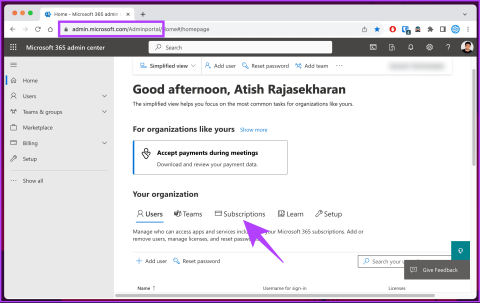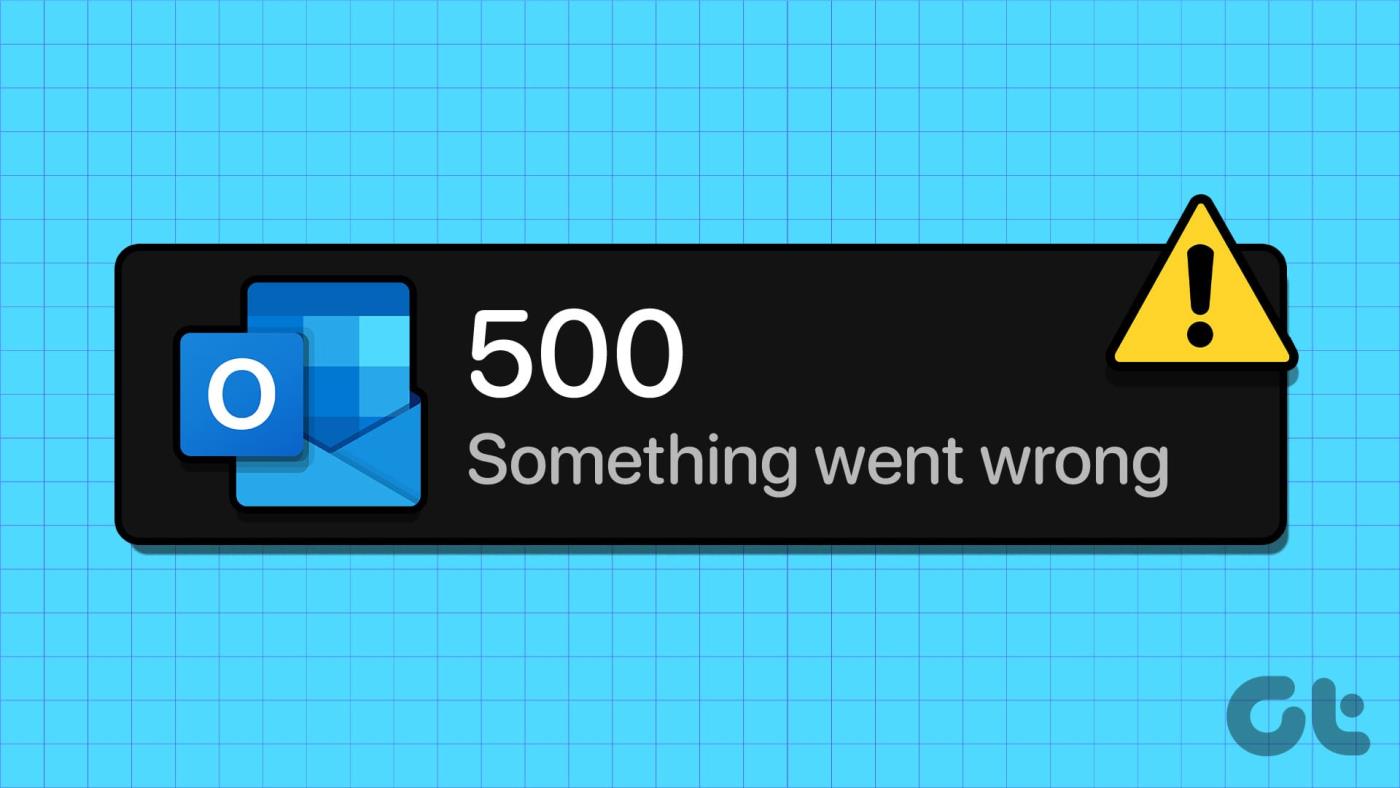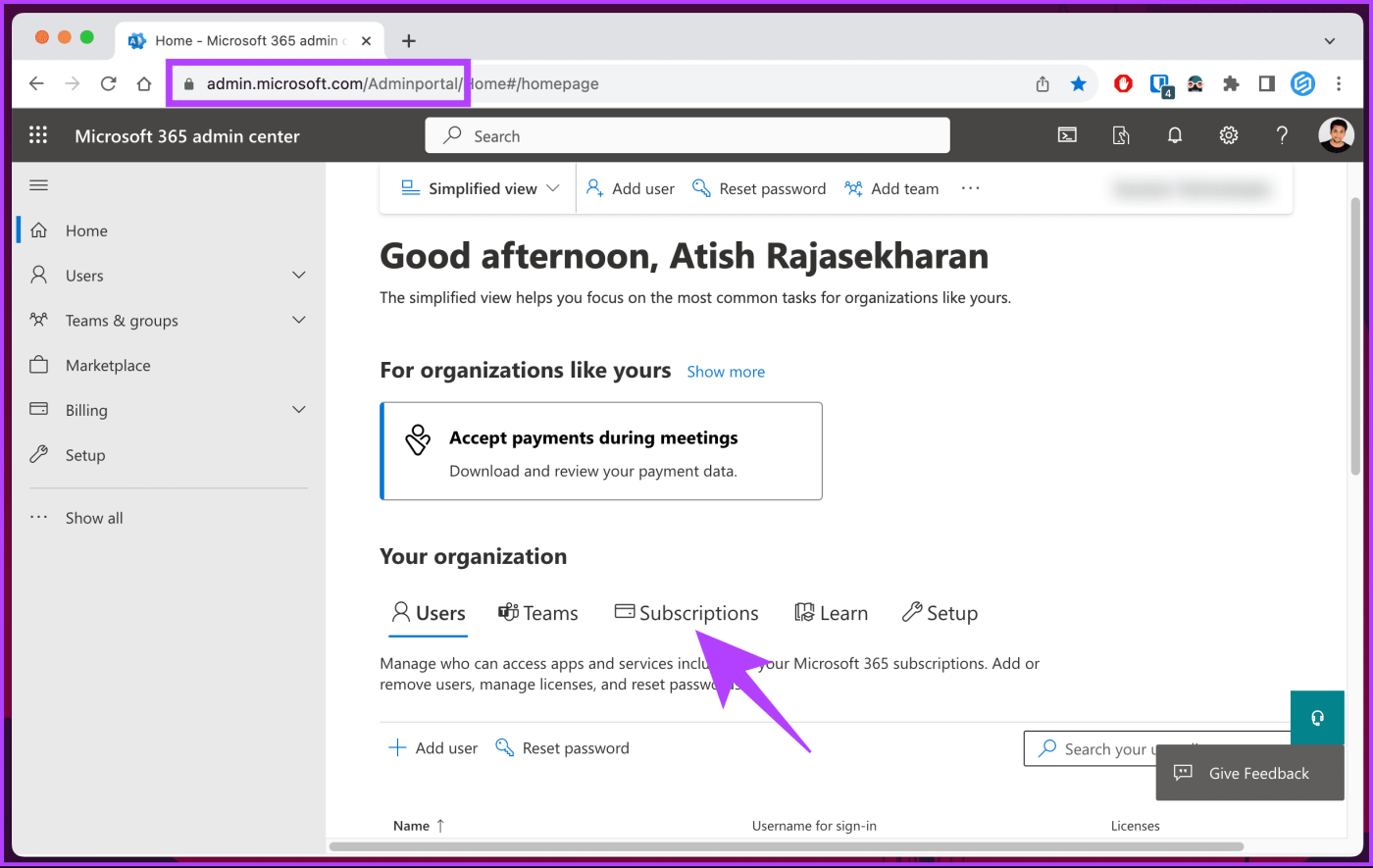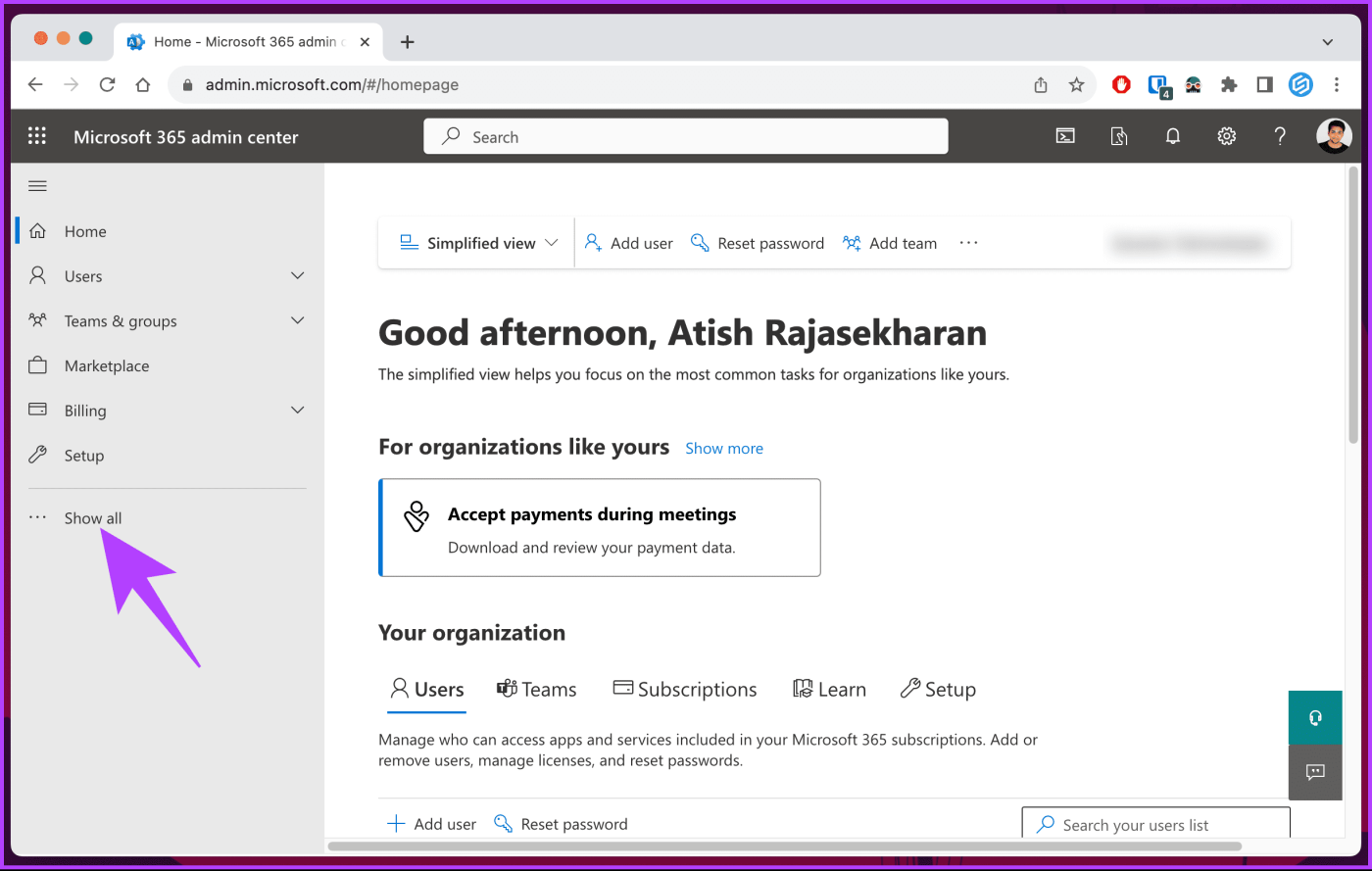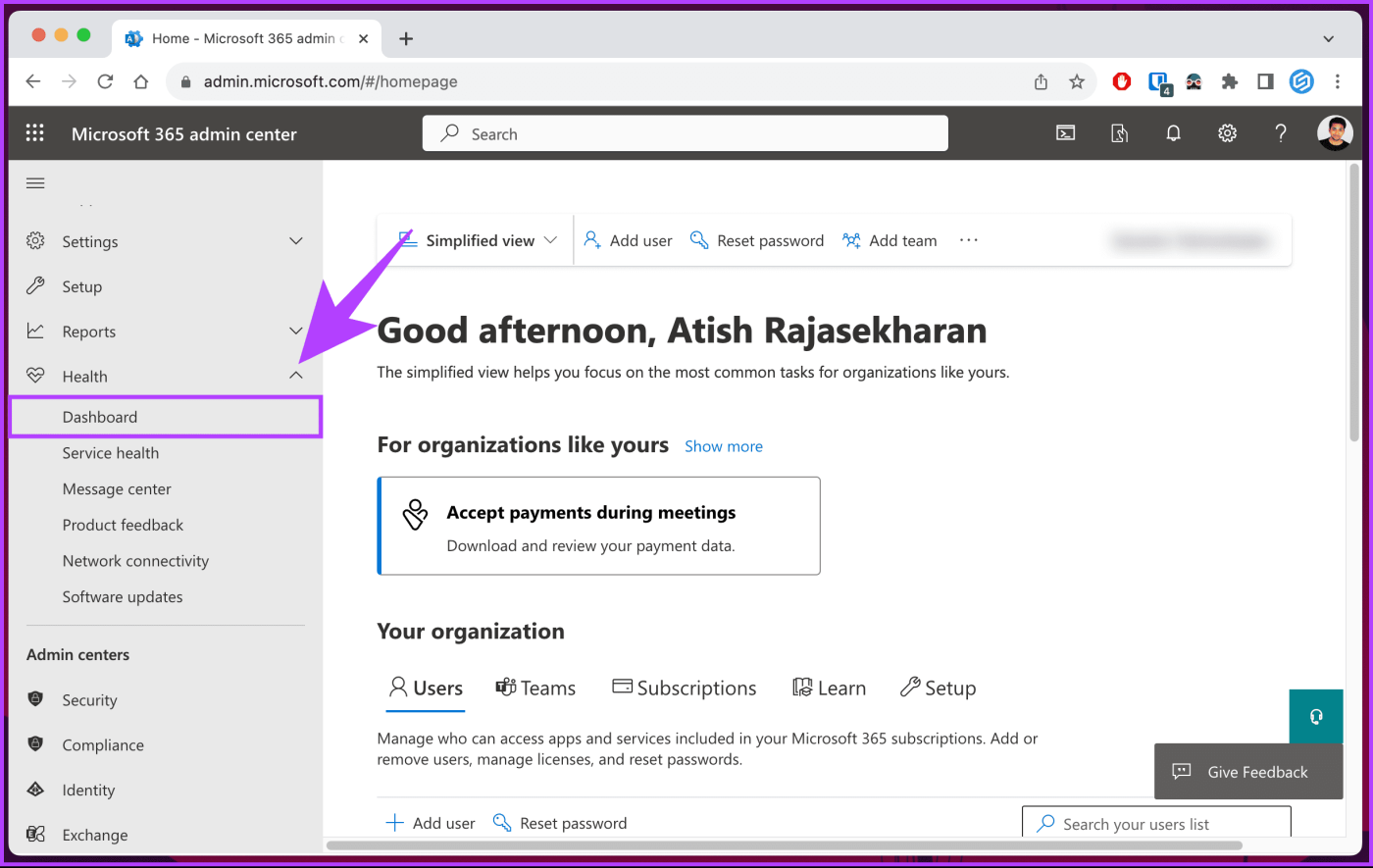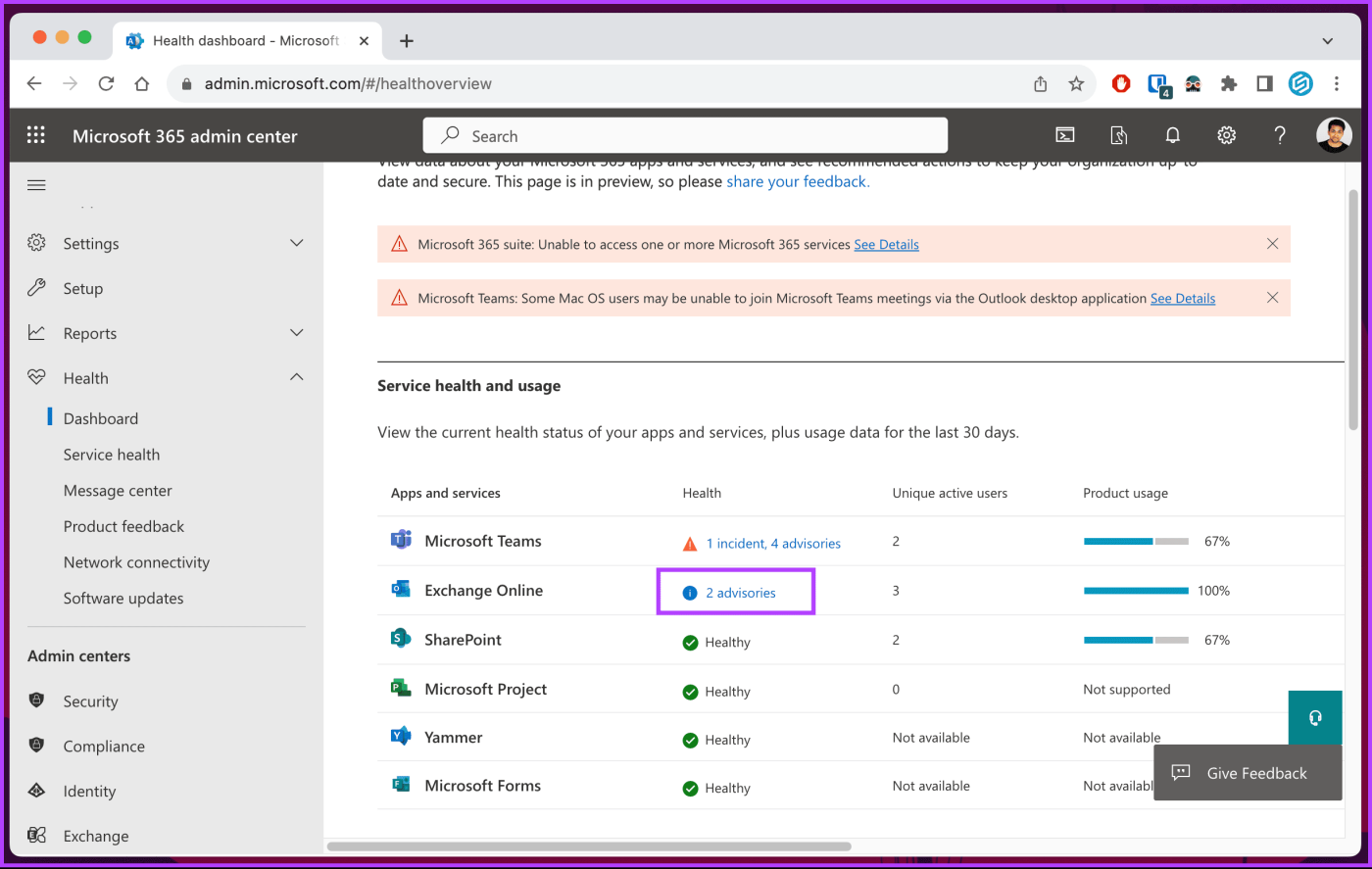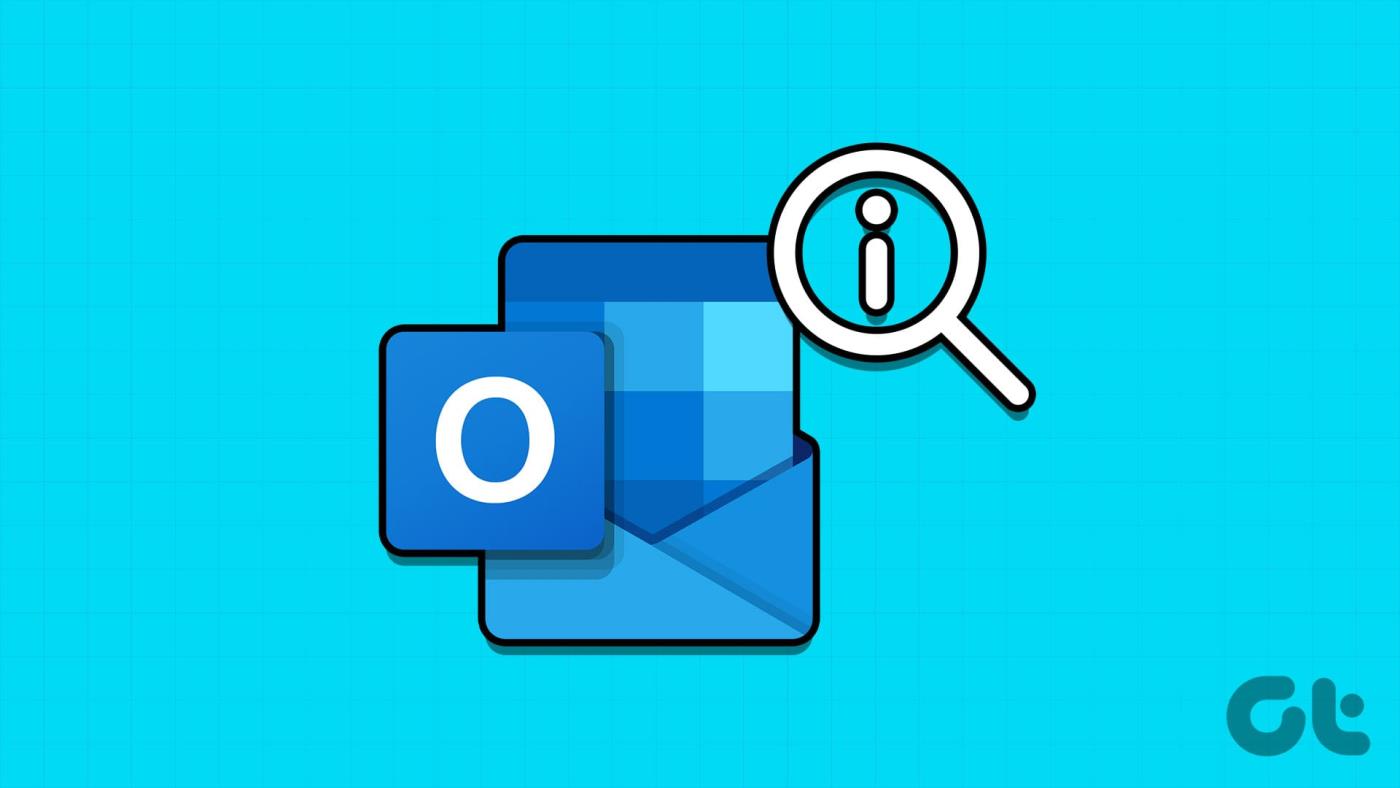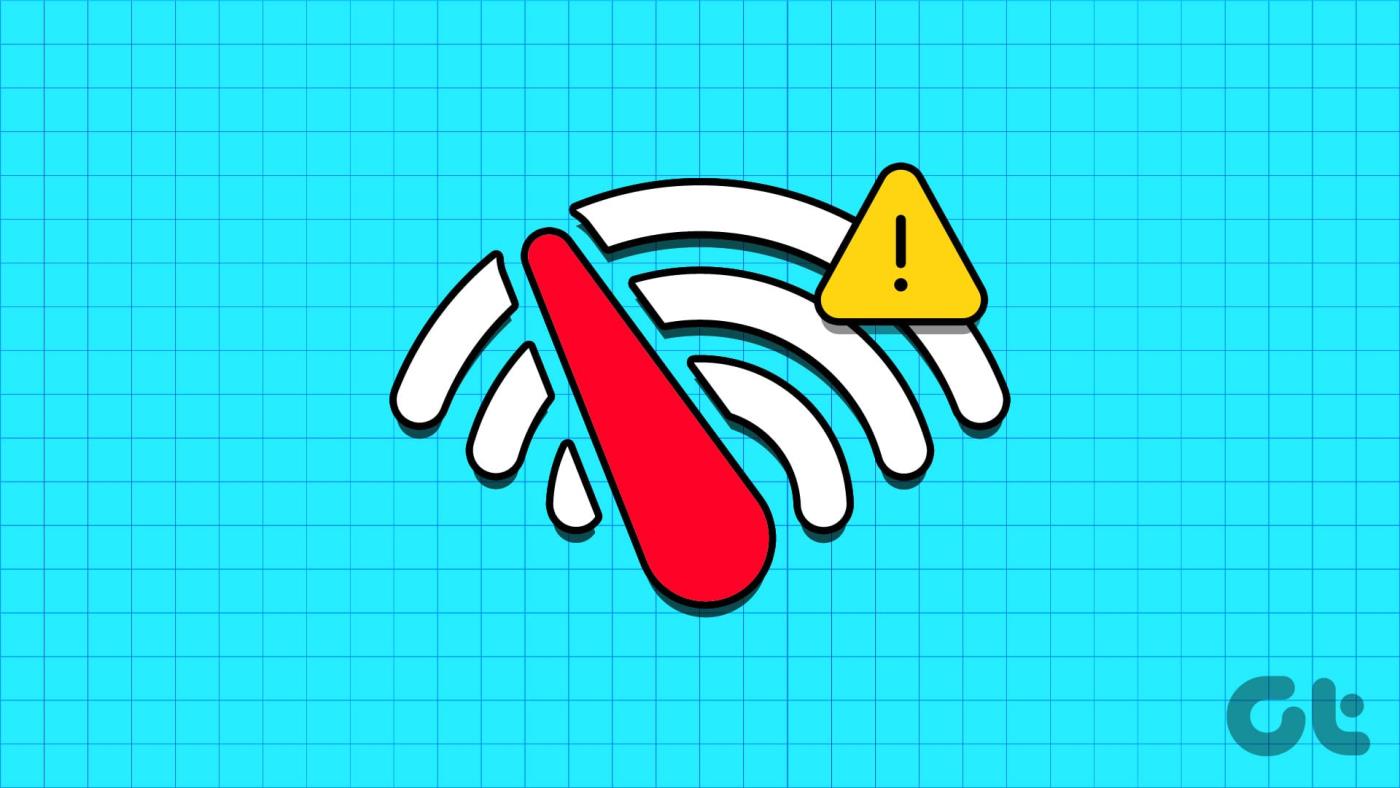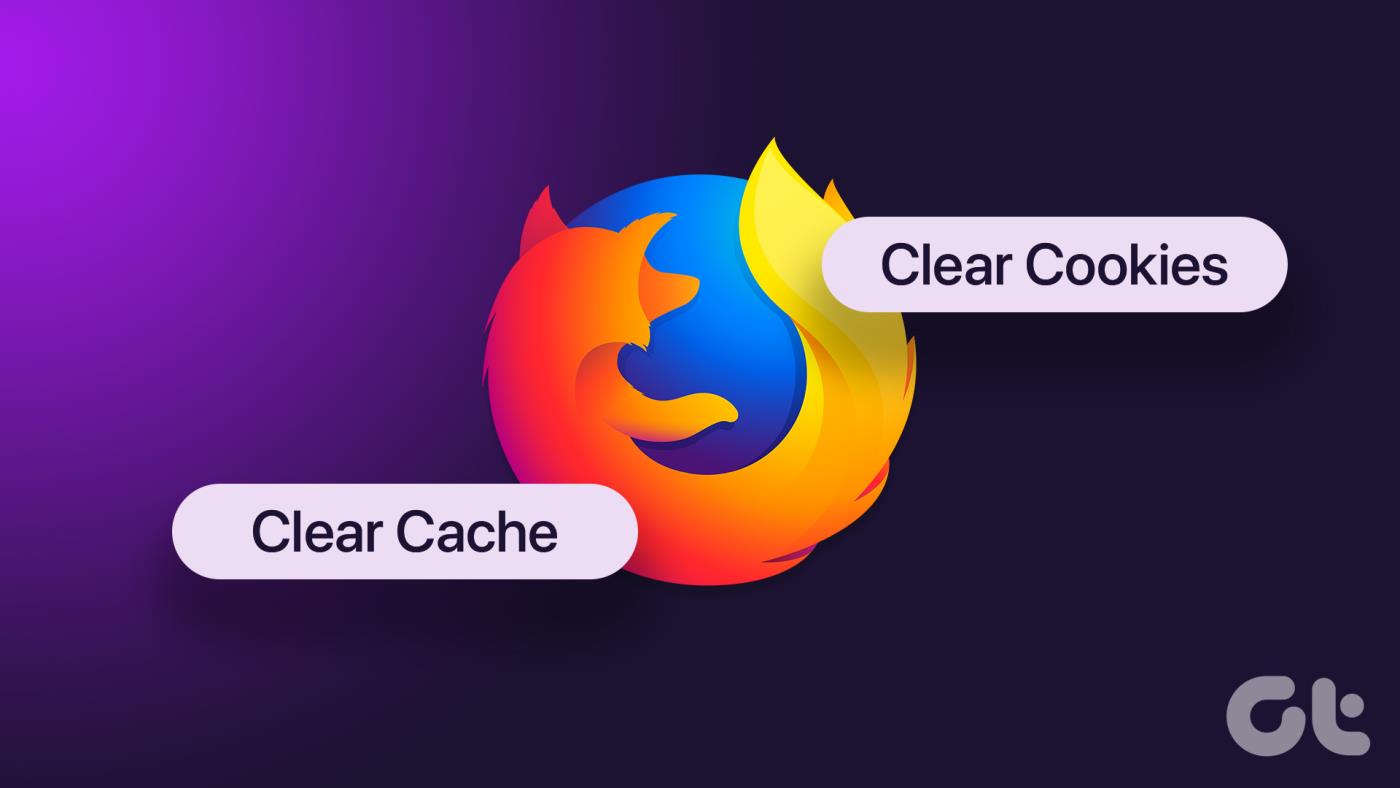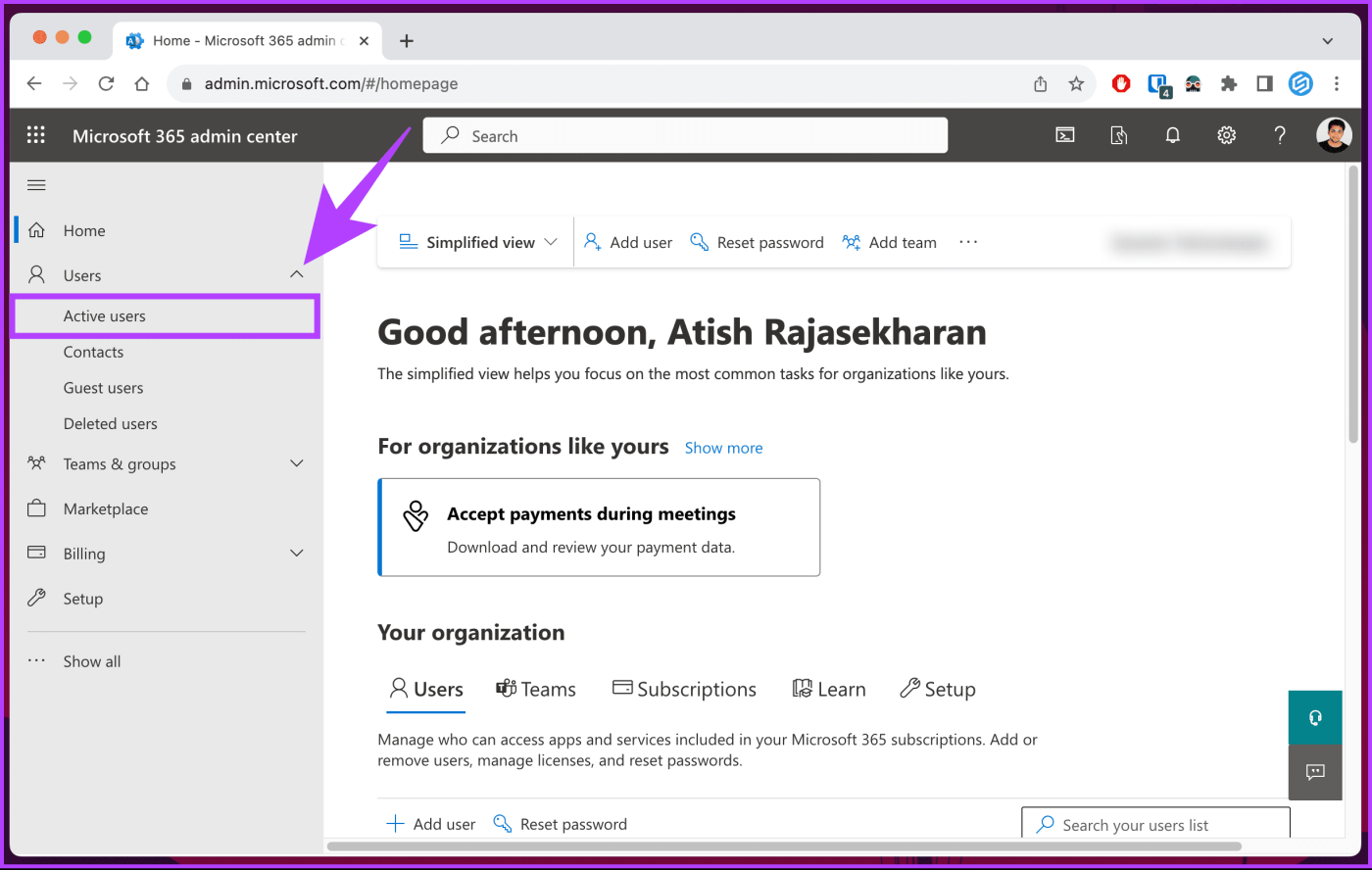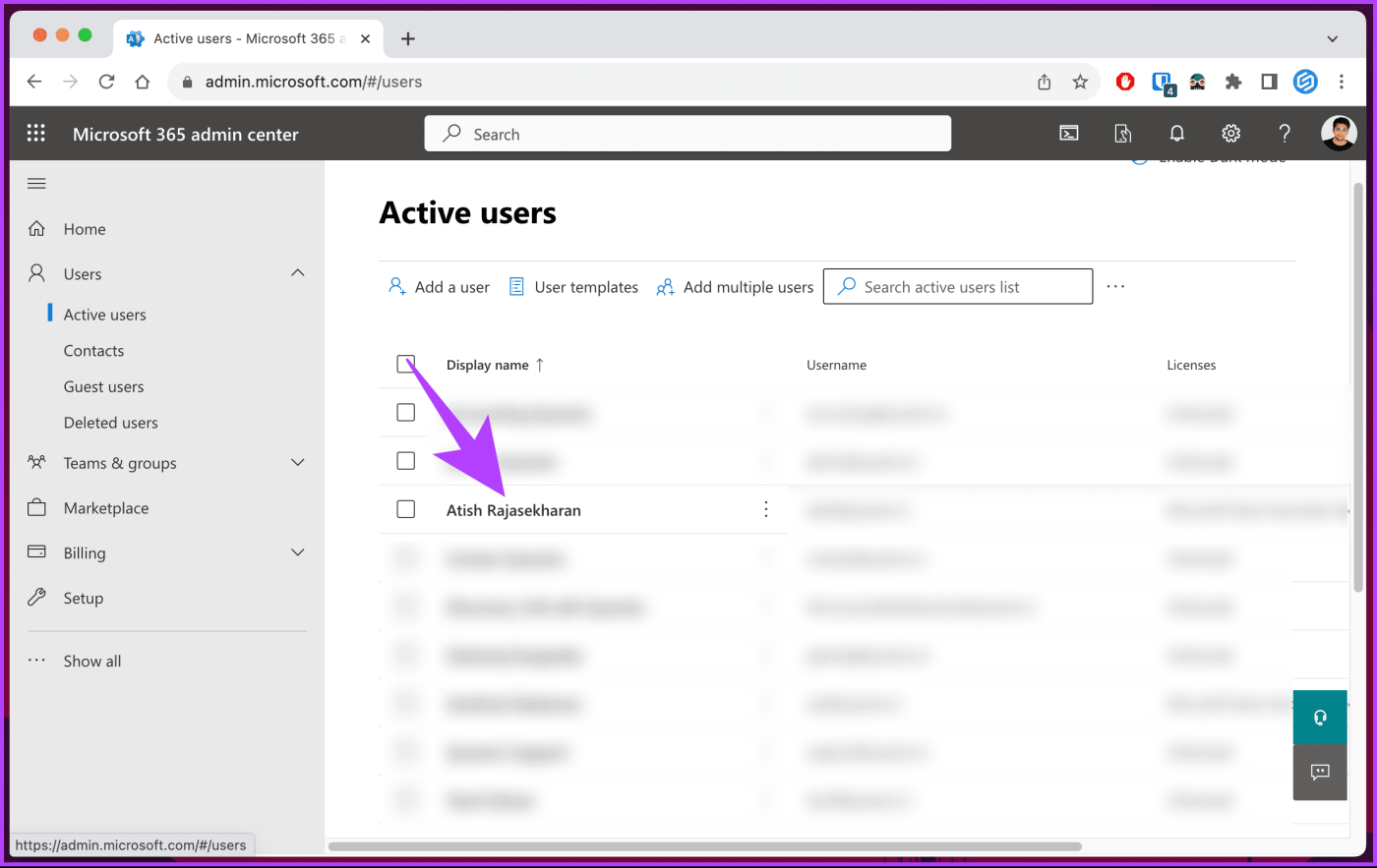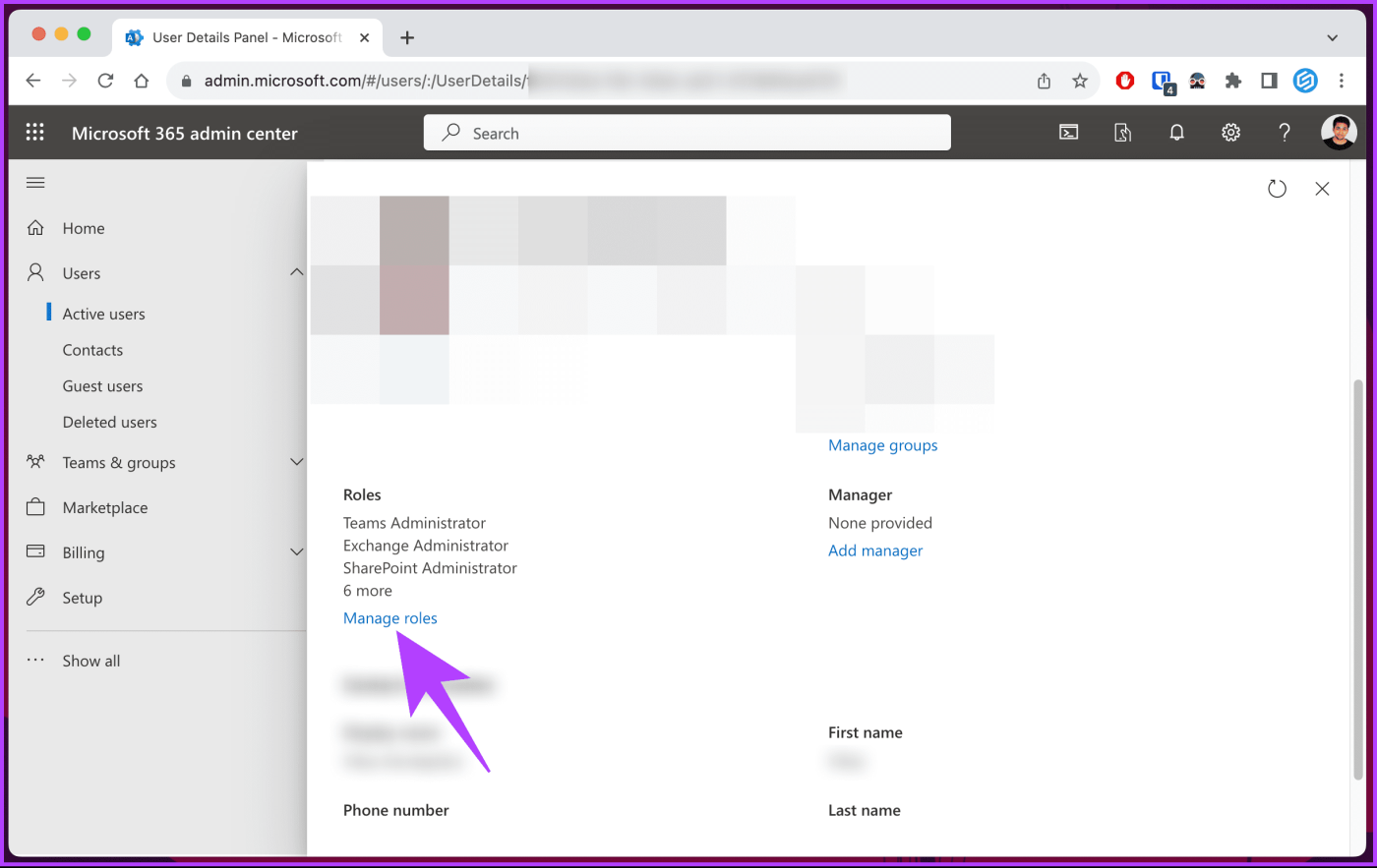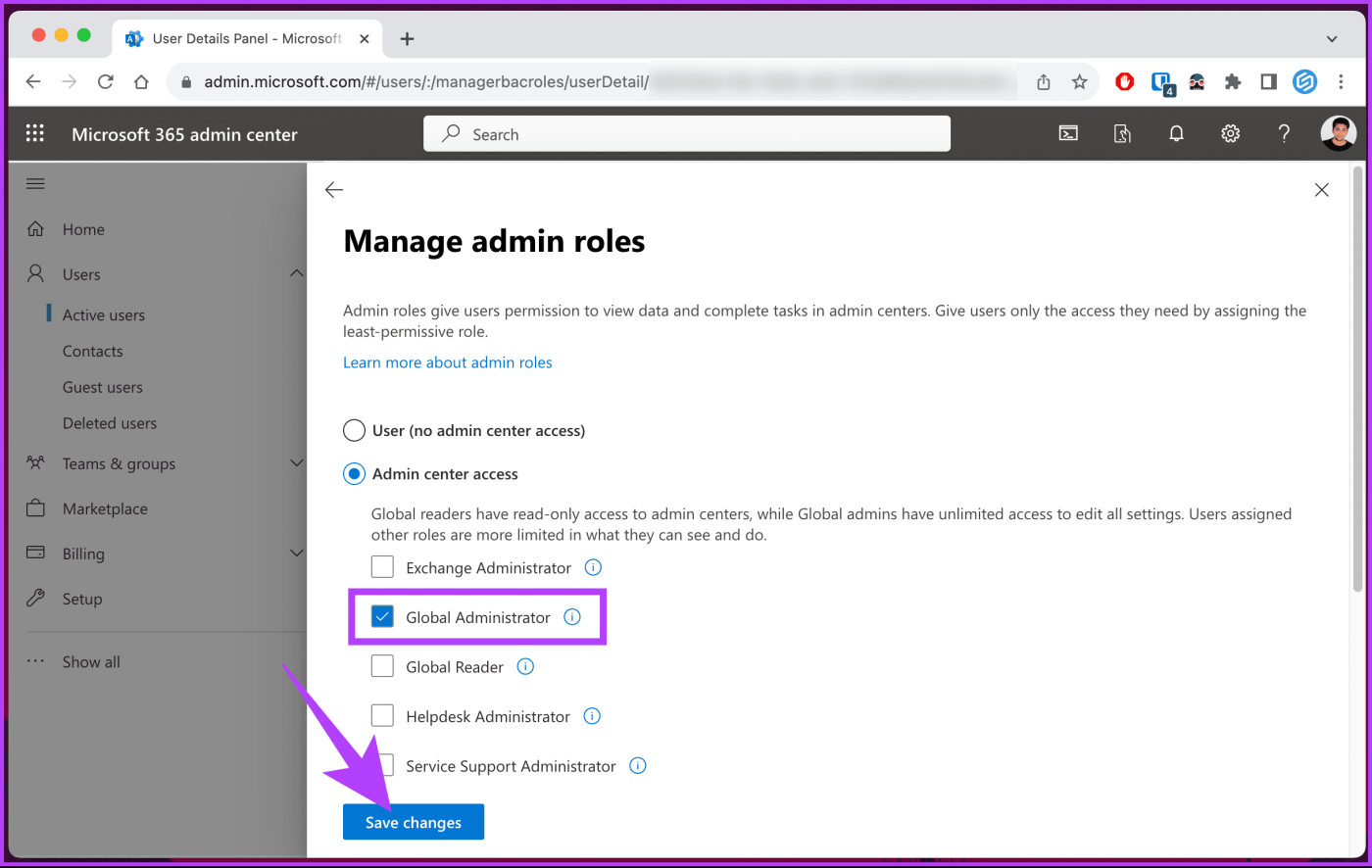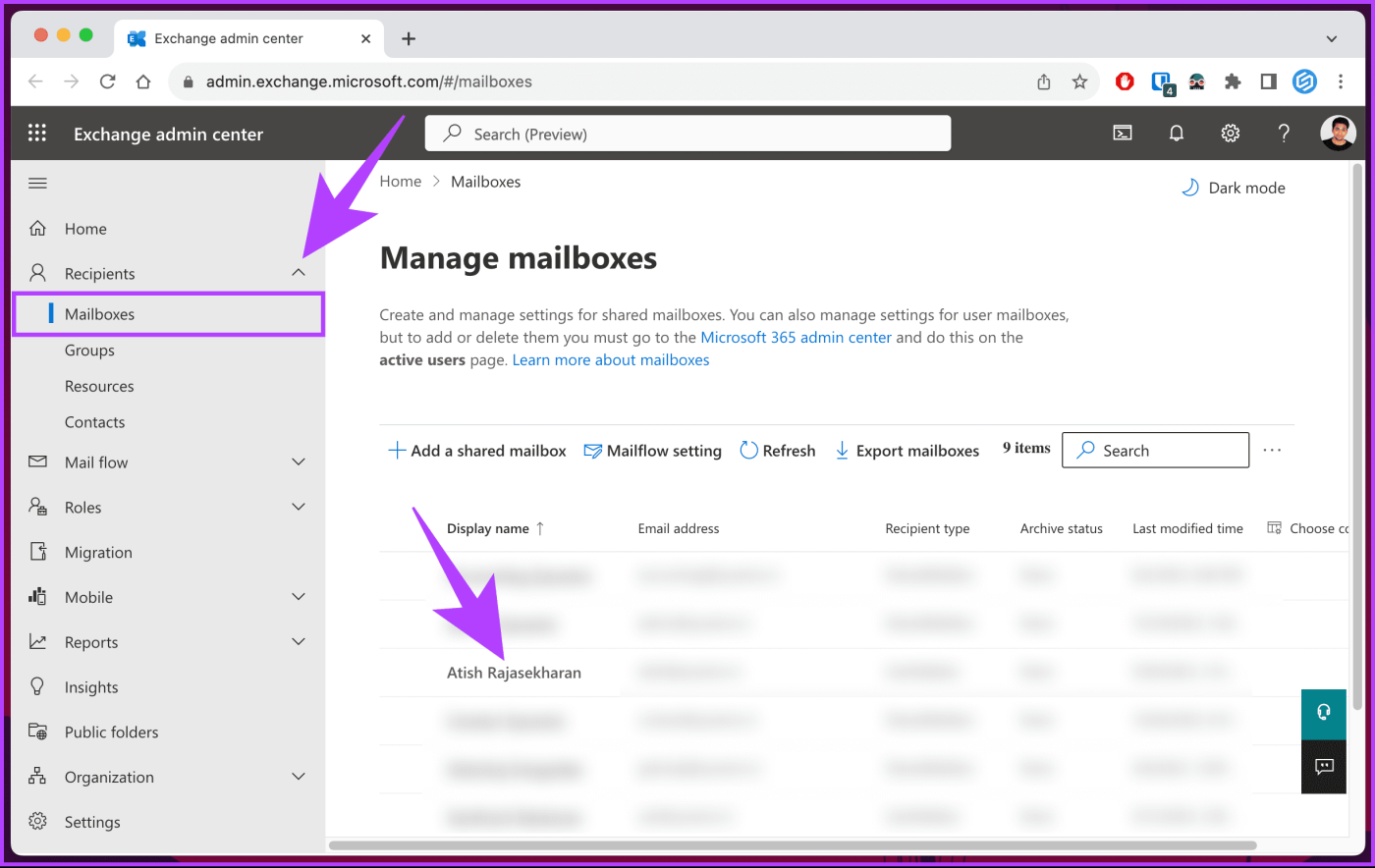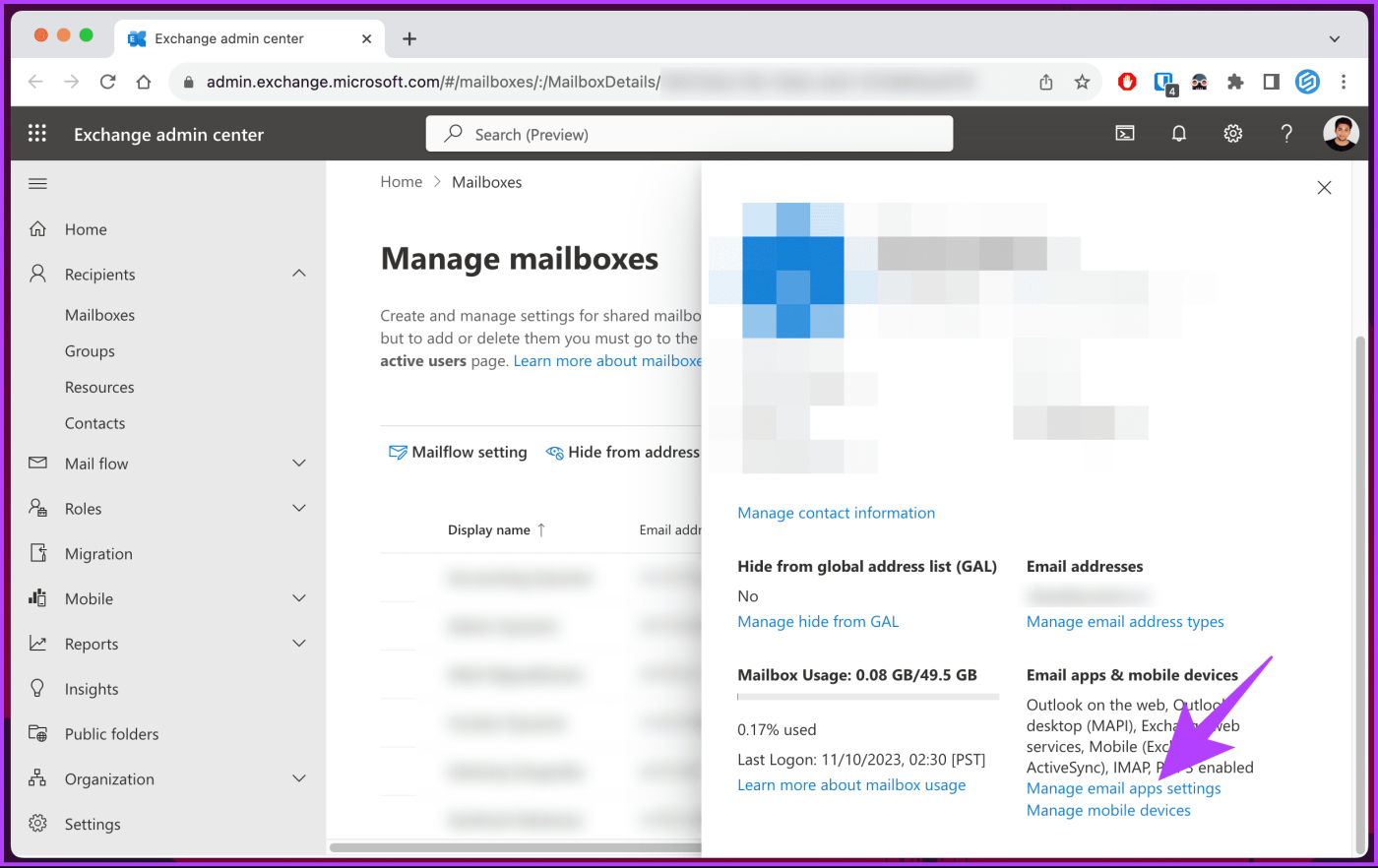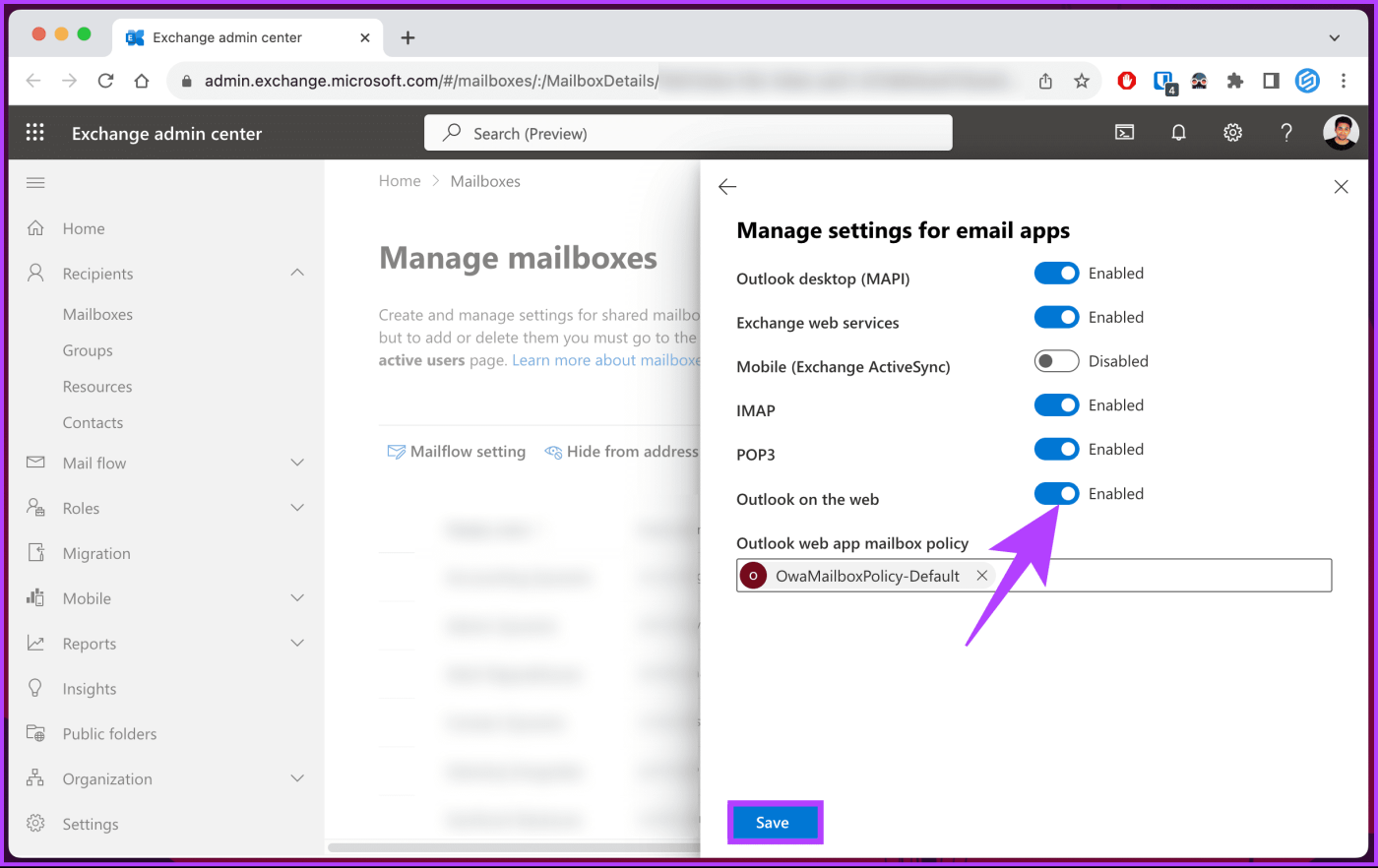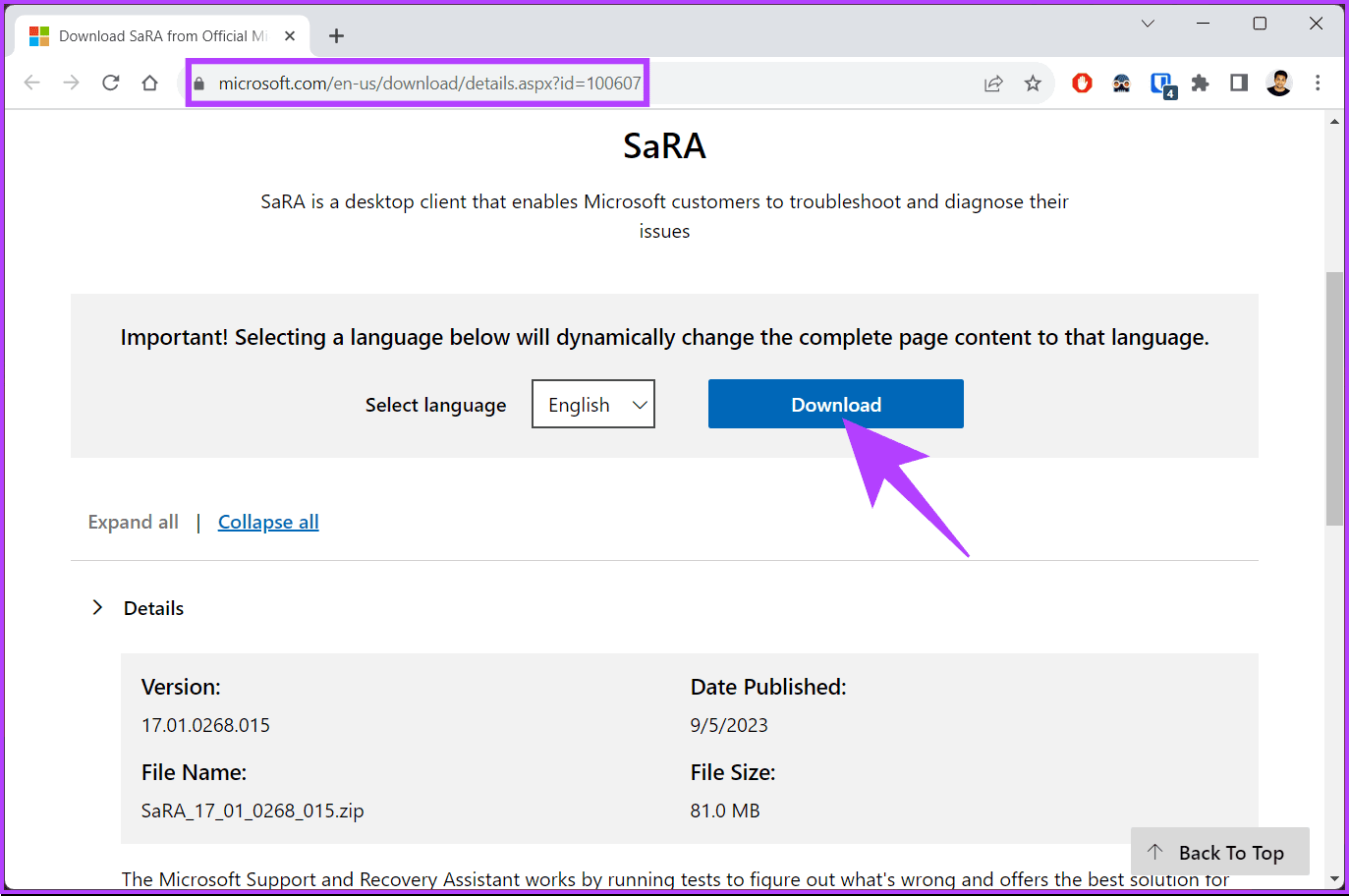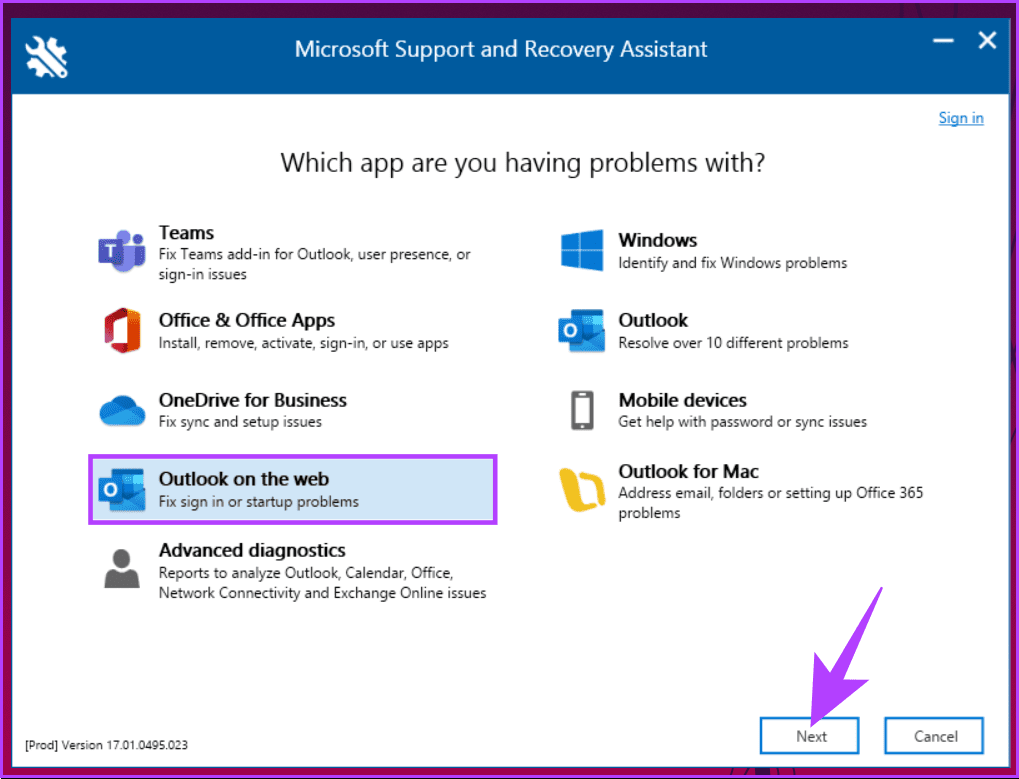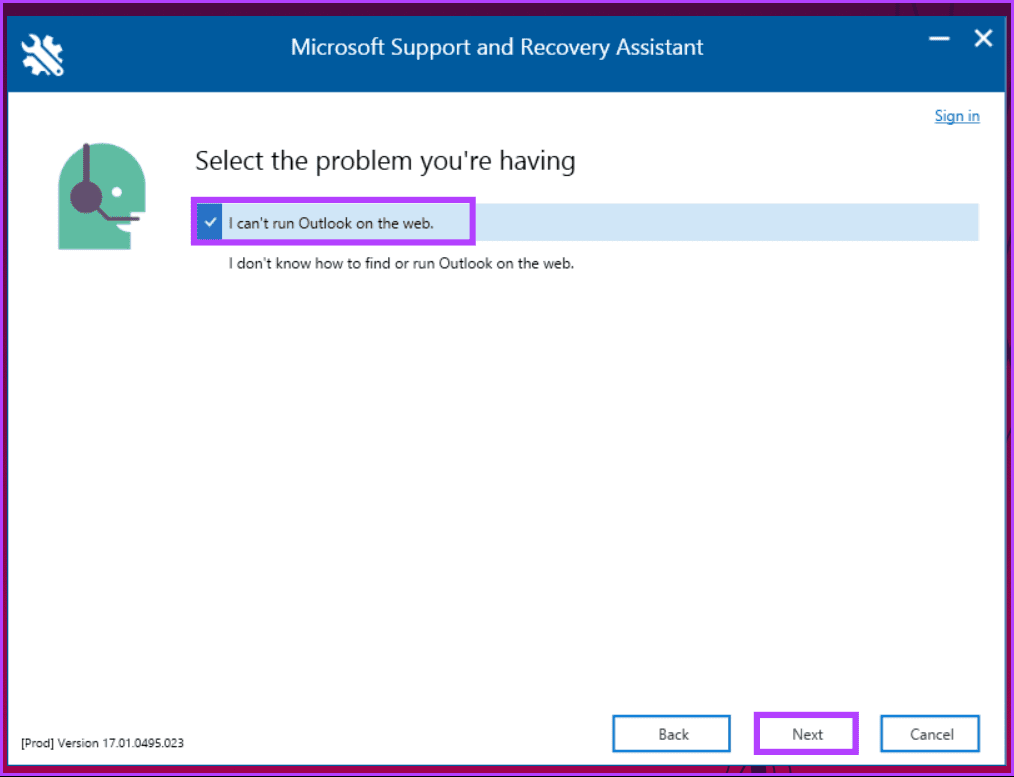Microsoft Outlook es un cliente de correo electrónico muy utilizado, pero como cualquier software, puede encontrar errores que interrumpan la comunicación. Uno de esos errores es el error 500 de Outlook. Este artículo explorará ocho formas efectivas de corregir el error 500 de Outlook, "Algo salió mal". Antes de profundizar en las soluciones, comprendamos por qué ocurre este error.
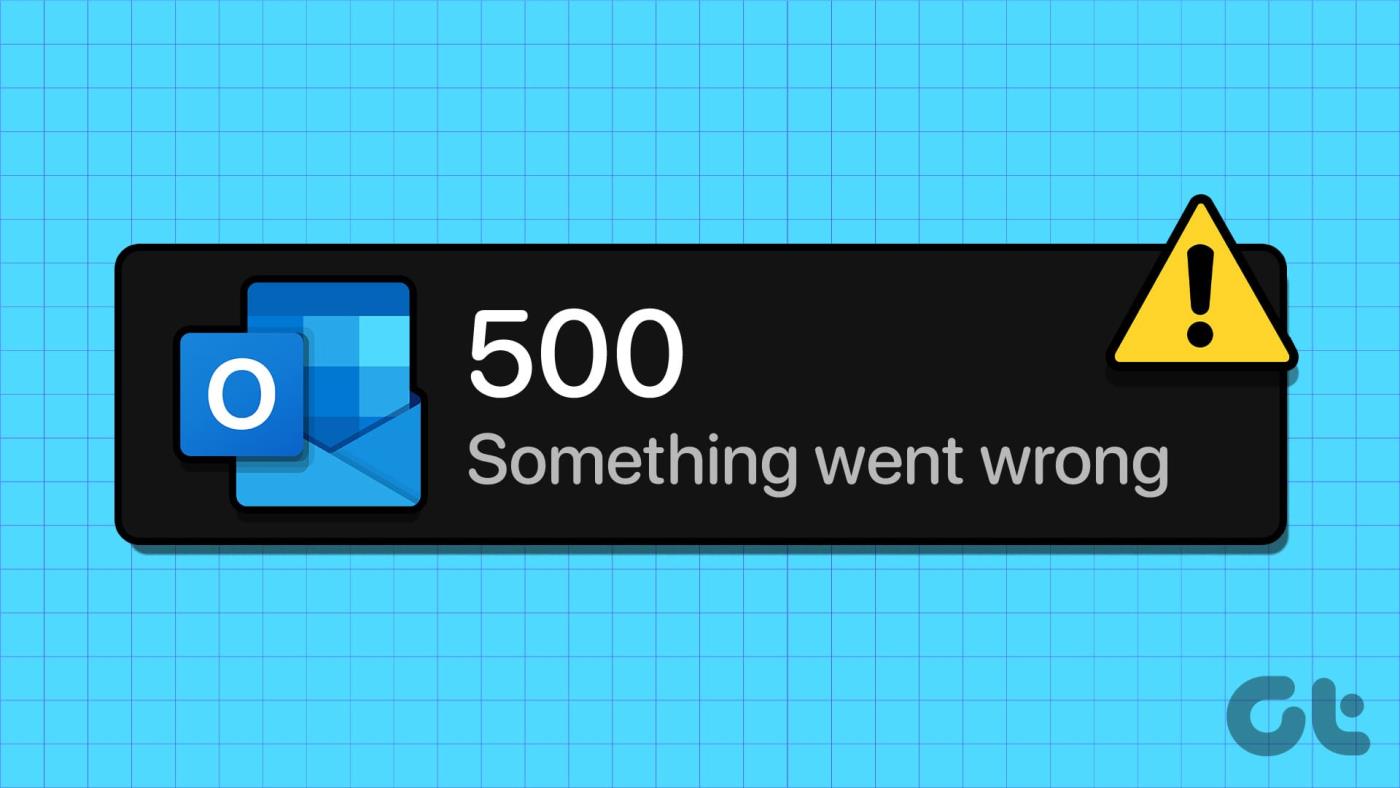
Hay varias razones por las que se produce el error 500 de Outlook. Además de los problemas con el servidor de correo, puede haber problemas con la conectividad a Internet, firewalls y programas antivirus que interfieren con la conexión de Outlook al servidor, y las credenciales de inicio de sesión desactualizadas pueden provocar que falle la autenticación. Con este entendimiento, procedamos con las correcciones.
1. Verifique su suscripción
Antes de profundizar en los pasos específicos para resolver el error 500 de Outlook, es fundamental verificar el estado de su suscripción. Microsoft Outlook normalmente requiere una suscripción válida para acceder a su gama completa de funciones y servicios. Al abordar los problemas de suscripción por adelantado, puede ahorrar un tiempo valioso y evitar pasos innecesarios de solución de problemas, lo que garantiza una resolución más eficiente del error.
Paso 1 : vaya al centro de administración de Microsoft 365 desde su navegador preferido en Windows o Mac e inicie sesión con sus credenciales.
Ir al centro de administración de Microsoft 365
Paso 2 : desde la pantalla de inicio, navega hasta Suscripciones.
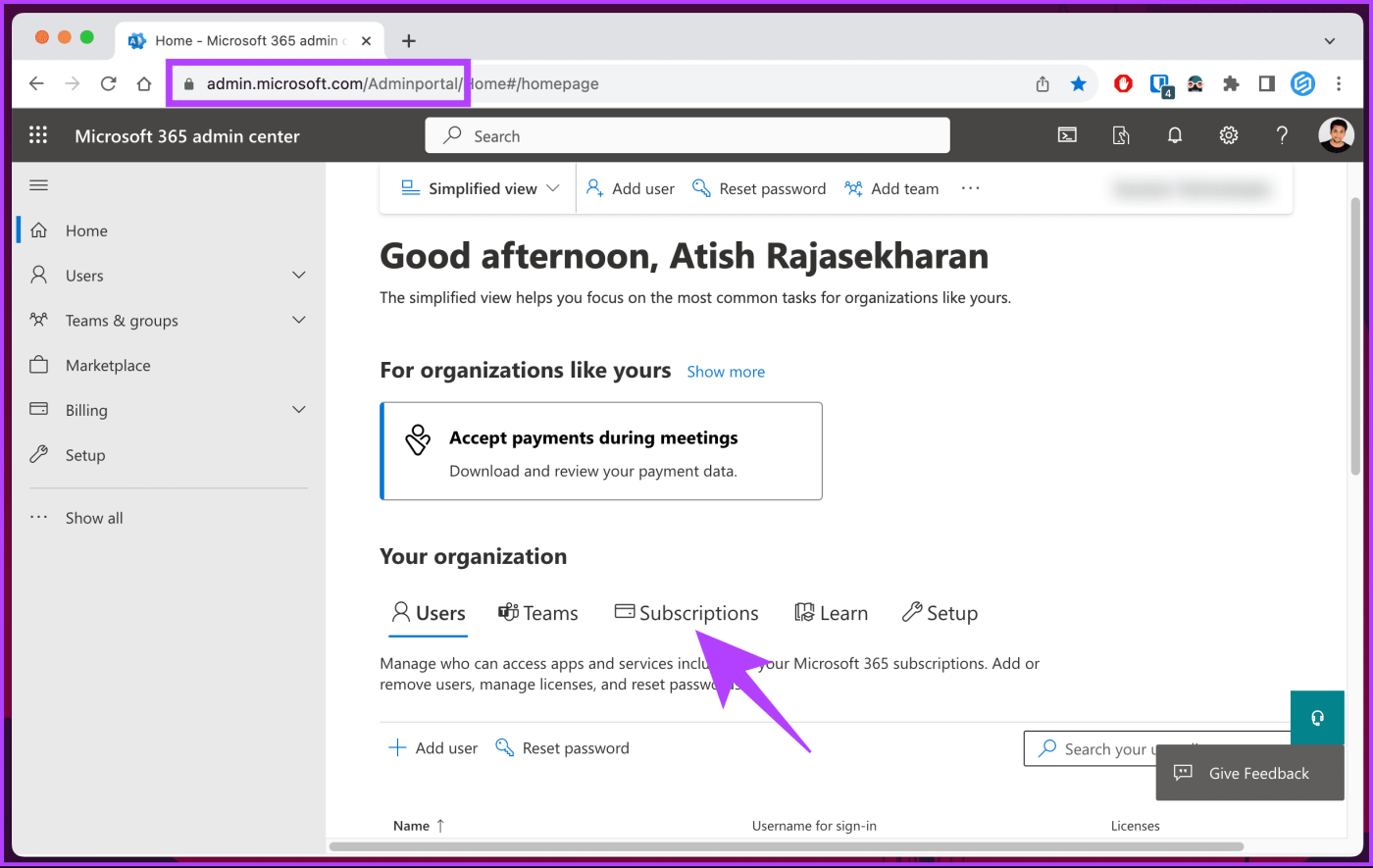
Si no tienes una suscripción activa a las aplicaciones y servicios de Microsoft, realiza el pago y vuelve a suscribirte. De lo contrario, continúe con el siguiente método para solucionar este problema.
2. Verifique el estado del servicio de Microsoft
Un aspecto crítico a examinar es el estado de los servicios de Microsoft para determinar si factores externos están causando el error 500 de Outlook "Algo salió mal". Se detectó redireccionamiento repetido.' Los servicios de Outlook y Exchange dependen de los servidores y la infraestructura de Microsoft. Por lo tanto, cualquier interrupción puede provocar el error 500. Siga las instrucciones a continuación.
Paso 1 : vaya al centro de administración de Microsoft 365 e inicie sesión con sus credenciales.
Ir al centro de administración de Microsoft 365
Paso 2 : una vez que haya iniciado sesión, haga clic en Mostrar todo en el panel lateral.
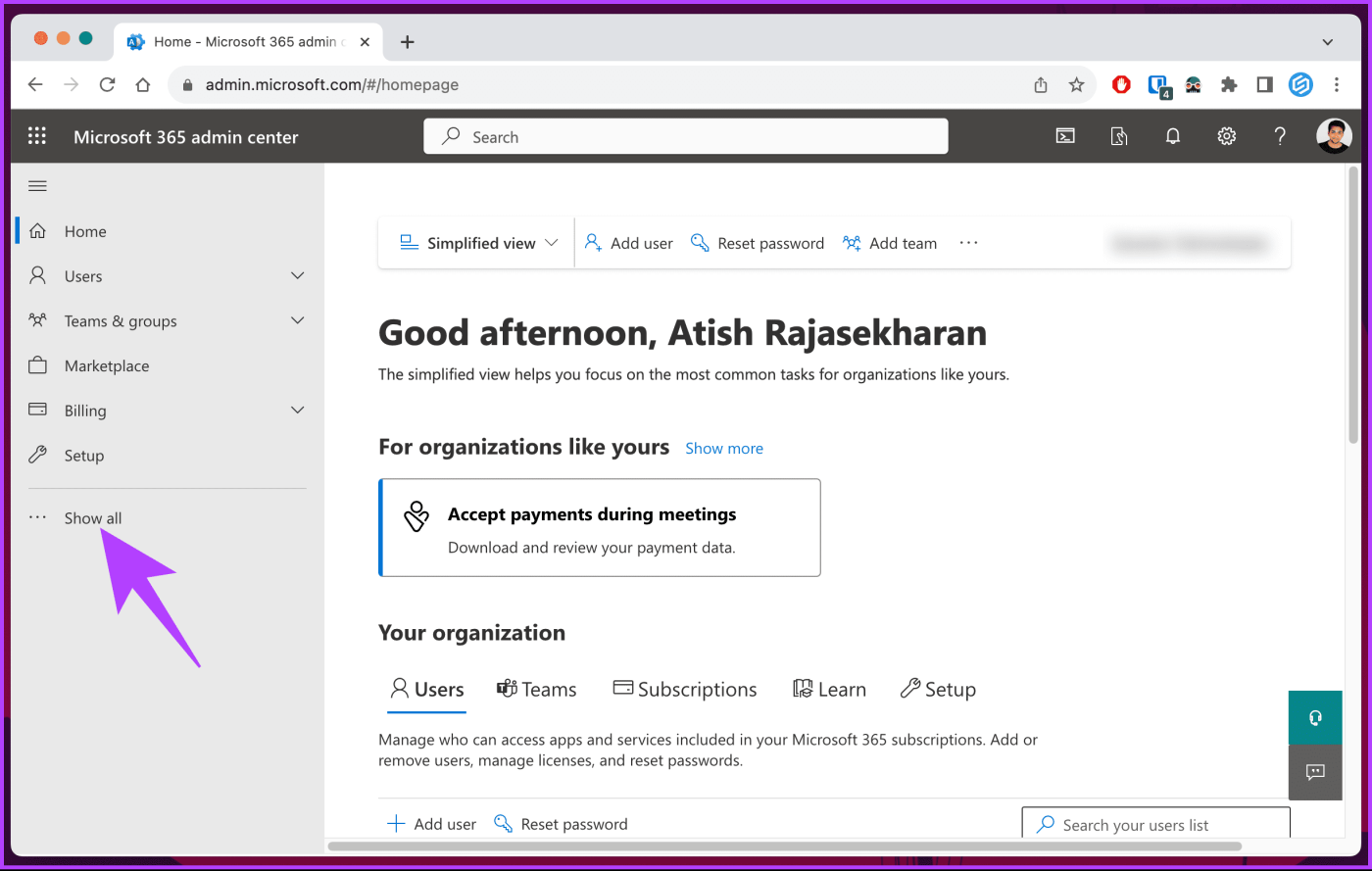
Paso 3 : Ahora, haga clic en Salud y elija Panel en el panel lateral.
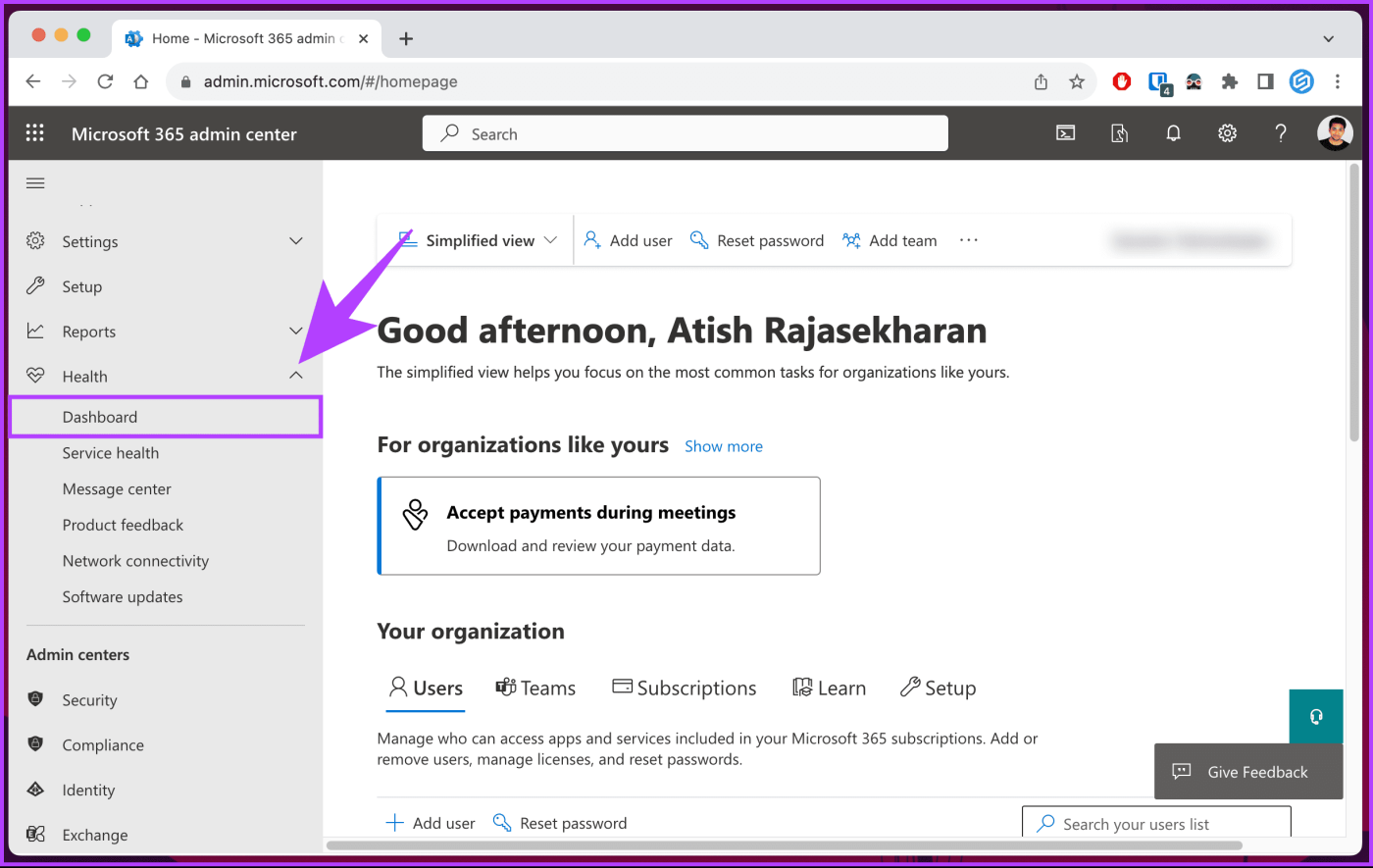
Habrá íconos de aplicaciones y servicios, y su estado se mostrará junto a ellos. Si ve algún incidente o aviso, todo lo que puede hacer es esperar hasta que Microsoft lo resuelva.
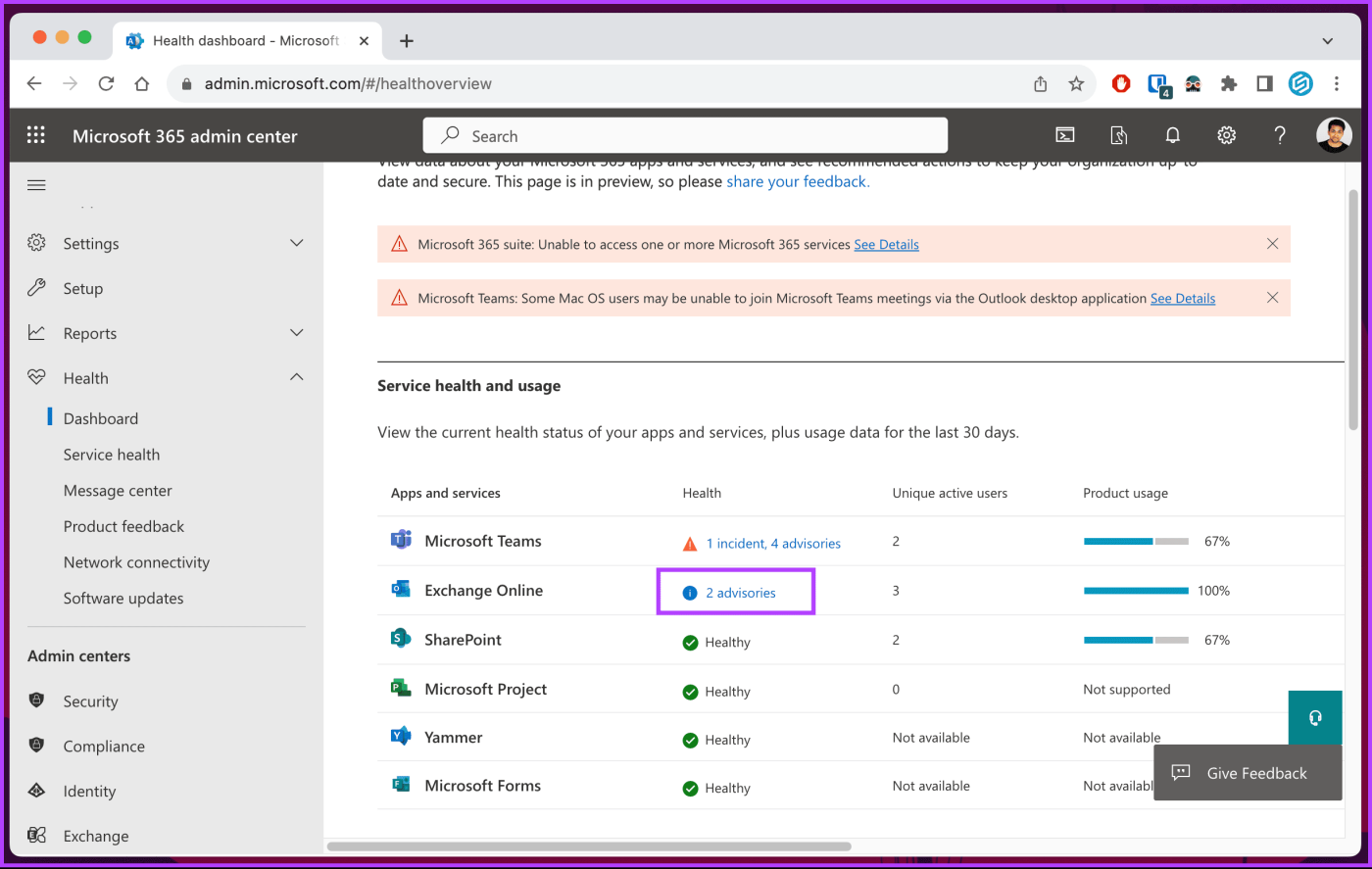
Consulte la siguiente solución si no ve ningún problema de salud del servicio.
3. Verifique los permisos de usuario
A veces, el error "El usuario no tiene buzón ni licencia asignada" se produce debido a un aspecto que a menudo se pasa por alto y que puede ser la causa principal de este problema: los permisos de usuario. En Outlook, los permisos de usuario dictan lo que un usuario puede o no hacer dentro de la aplicación, y los permisos mal configurados o insuficientes pueden provocar varios errores, incluido el error 500.
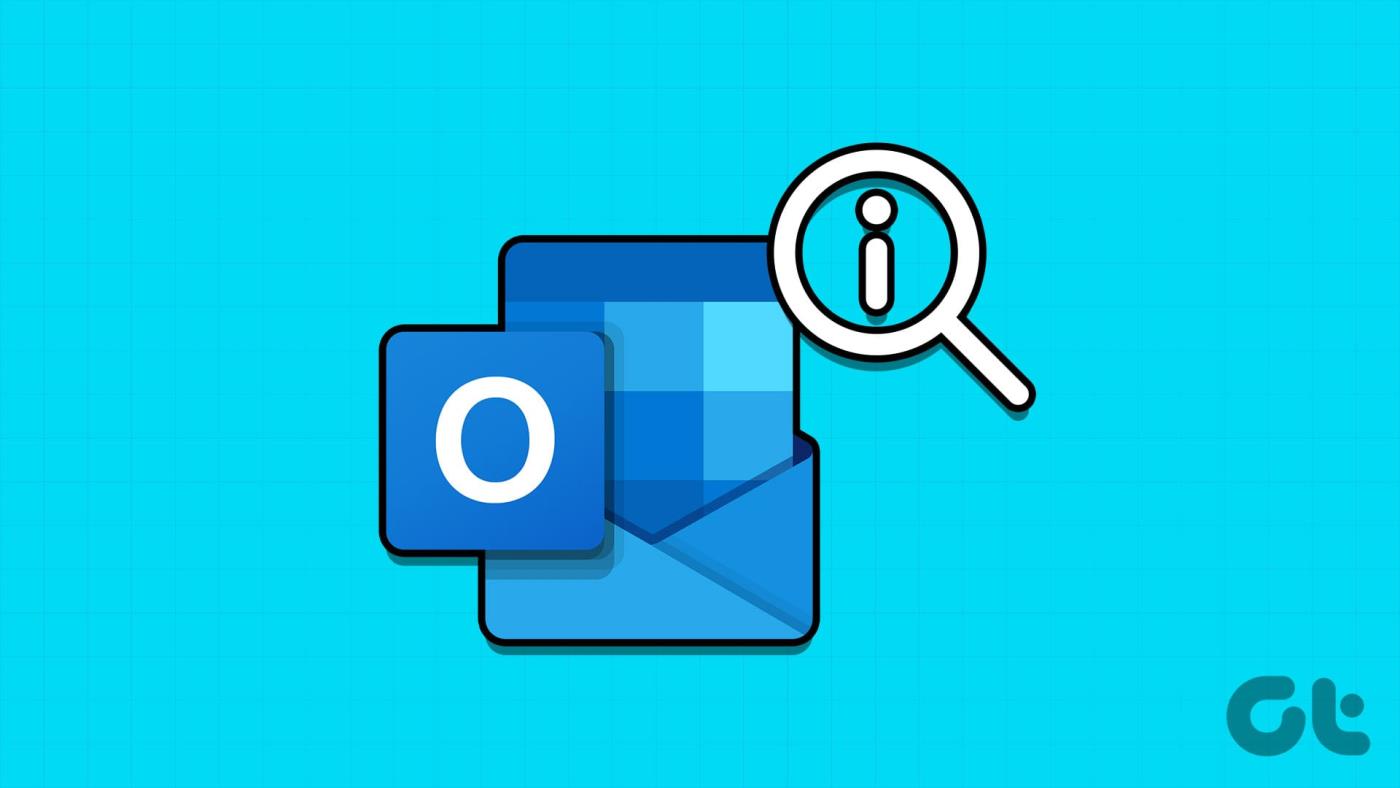
Garantizar que los usuarios tengan los permisos adecuados es un paso preliminar crucial para descartar problemas relacionados con el acceso. Los permisos de usuario adecuados implican configurar roles y derechos de acceso, incluido enviar y recibir correos electrónicos, acceder a carpetas específicas y administrar eventos del calendario.
4. Solucione los problemas de su conexión a Internet
Es fundamental asegurarse de tener una conexión a Internet estable y confiable. El error 500 de Outlook ocurre a menudo cuando Outlook tiene dificultades para comunicarse con el servidor de correo electrónico debido a problemas de conectividad. Las conexiones a Internet lentas o intermitentes pueden interrumpir el proceso de sincronización y provocar este error.
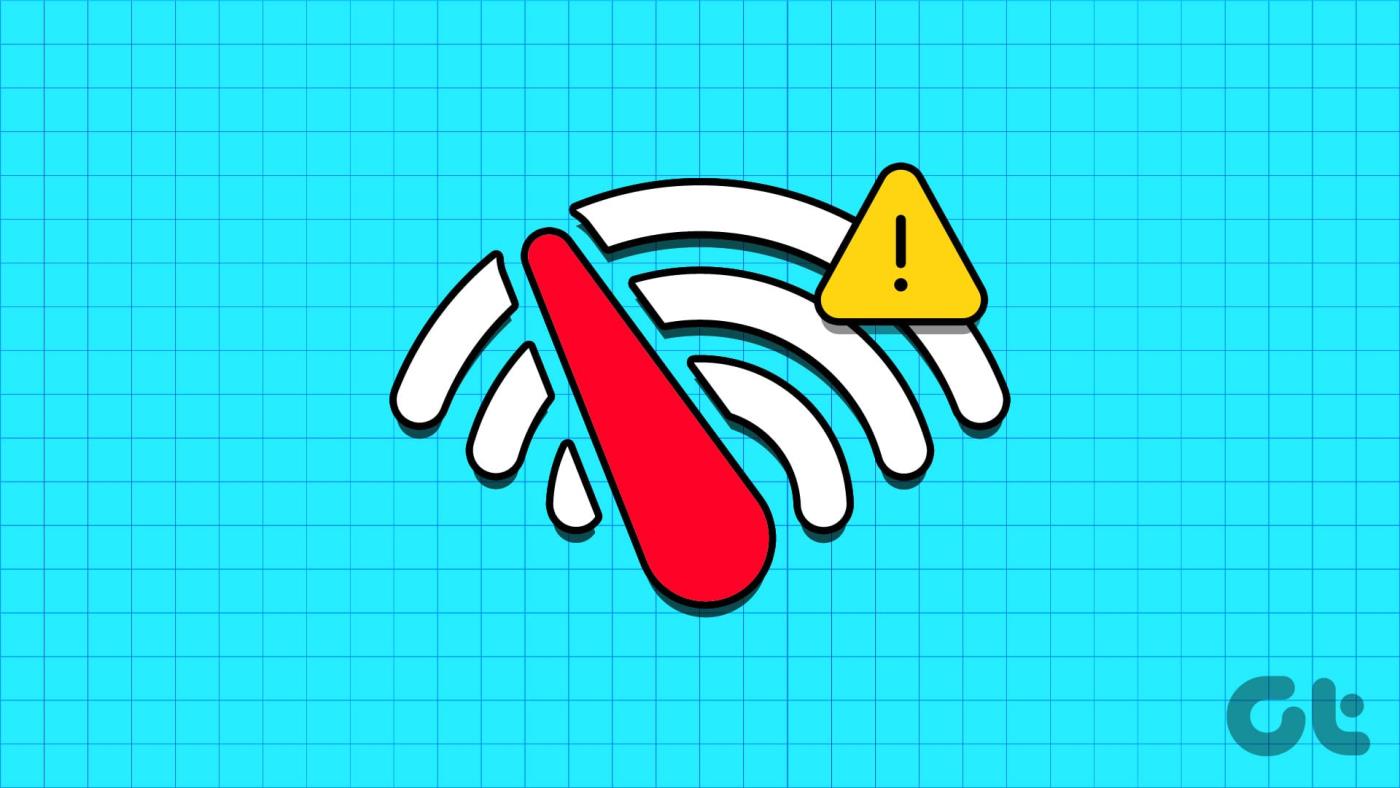
Ya hemos cubierto artículos sobre el mismo; Échale un vistazo:
Si su conexión a Internet funciona bien con otros servicios, consulte la siguiente solución.
5. Borrar cookies y caché del navegador o desactivar extensiones
Outlook funciona perfectamente a través de navegadores web para muchos usuarios, lo que lo convierte en una parte integral de su flujo de trabajo diario. Sin embargo, errores como el error 500 de Outlook a veces pueden deberse a problemas del navegador. Antes de pasar a pasos más complejos de solución de problemas, es esencial descartar problemas relacionados con el navegador.
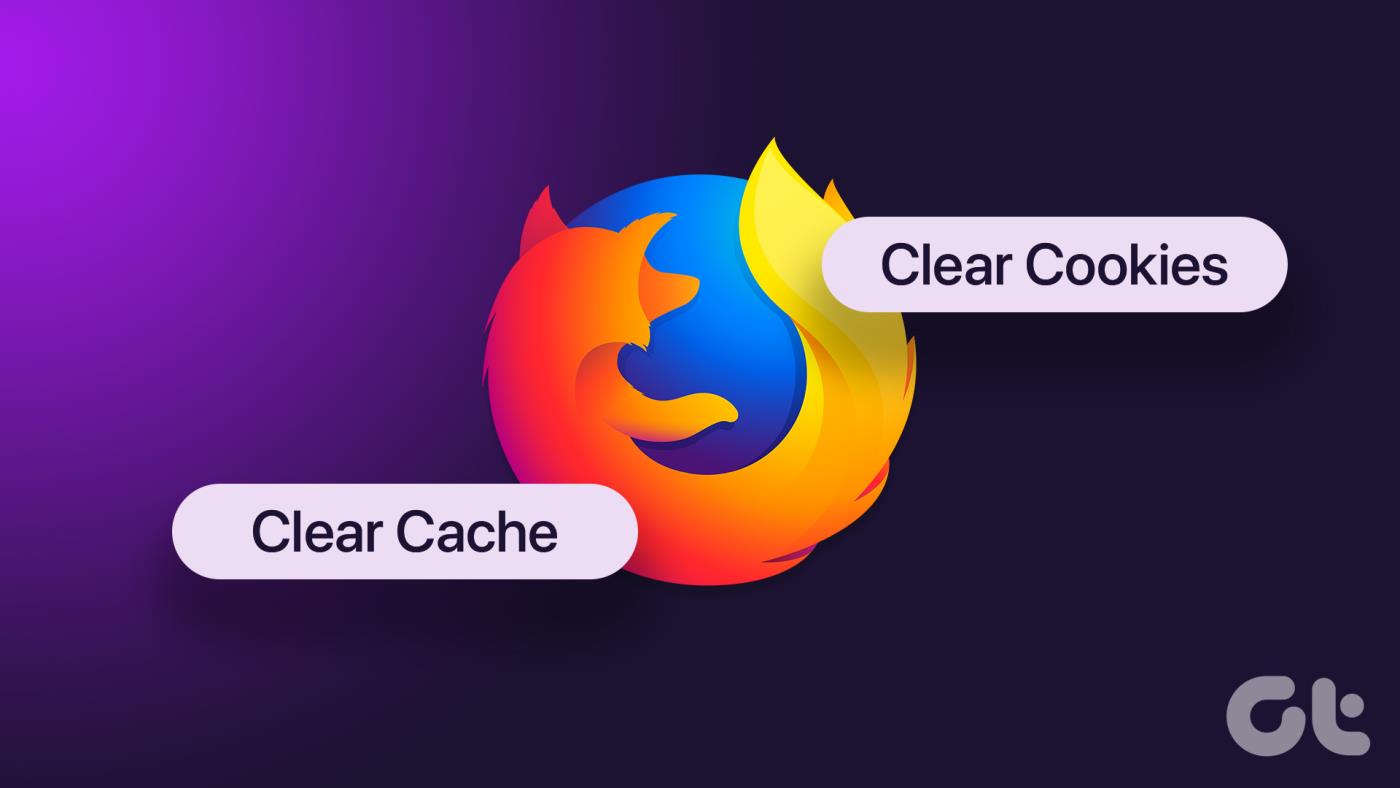
Este método implica buscar extensiones o complementos del navegador que puedan entrar en conflicto con Outlook, borrar el caché y las cookies o intentar acceder a Outlook en diferentes navegadores. Abordar los problemas relacionados con el navegador a menudo proporciona una solución rápida y eficaz al error 500 de Outlook, lo que ahorra tiempo y frustración a los usuarios. Quizás quieras leer;
El siguiente método puede solucionar el problema si este error no se soluciona.
6. Eliminar roles de usuario
La función de Administrador global le otorga acceso a todas las configuraciones, por lo que no necesita asignar varias funciones de administrador. Si no es el administrador global, debe comunicarse con alguien que pueda reasignar sus funciones.
Paso 1 : dirígete al centro de administración de Microsoft, ingresa tus credenciales e inicia sesión en tu cuenta.
Ir al centro de administración de Microsoft 365
Paso 2 : haga clic en Usuarios en el panel lateral y elija Usuarios activos en el menú desplegable.
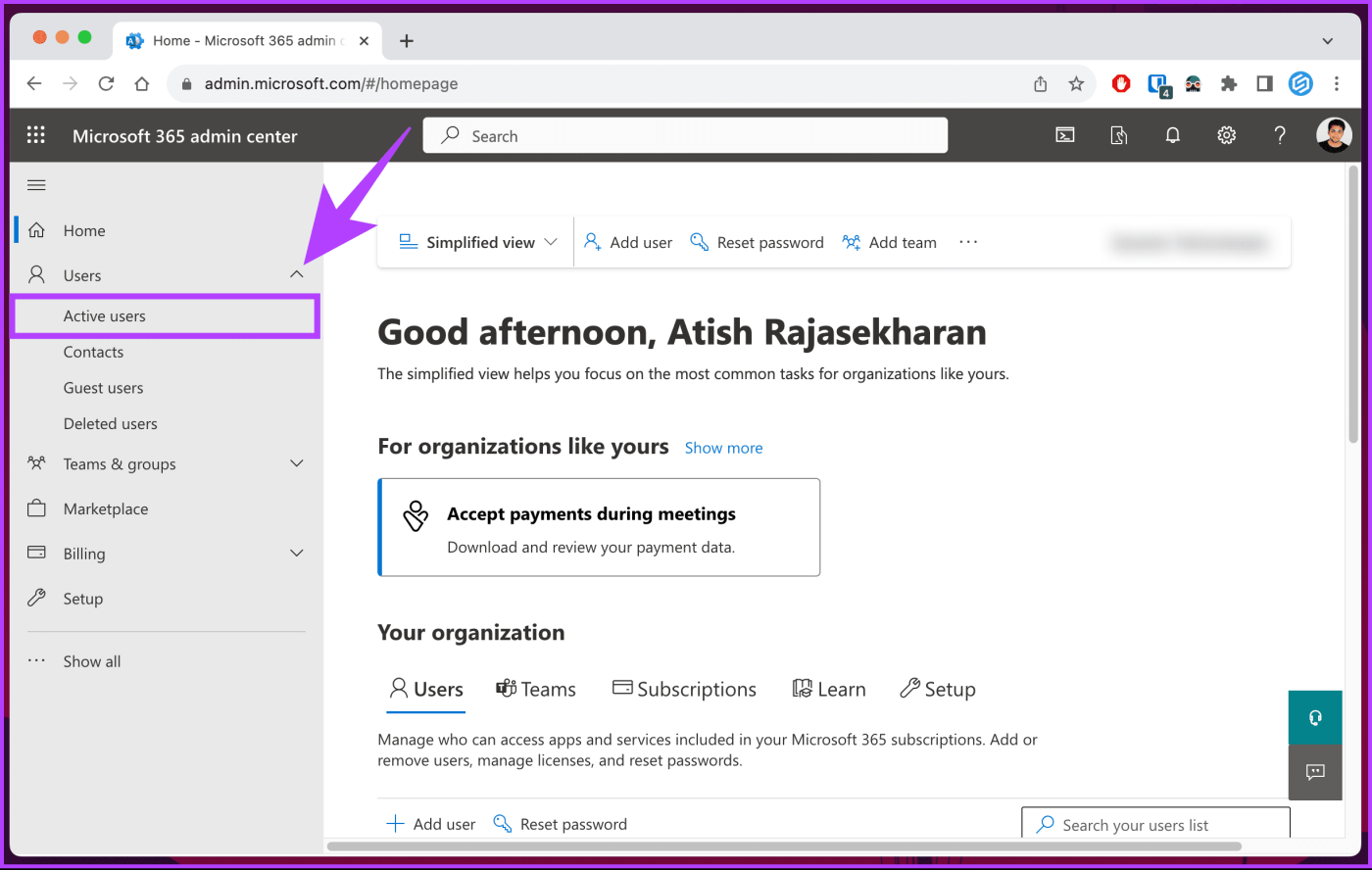
Paso 3 : elija el nombre de la cuenta de usuario afectada de la lista de usuarios activos.
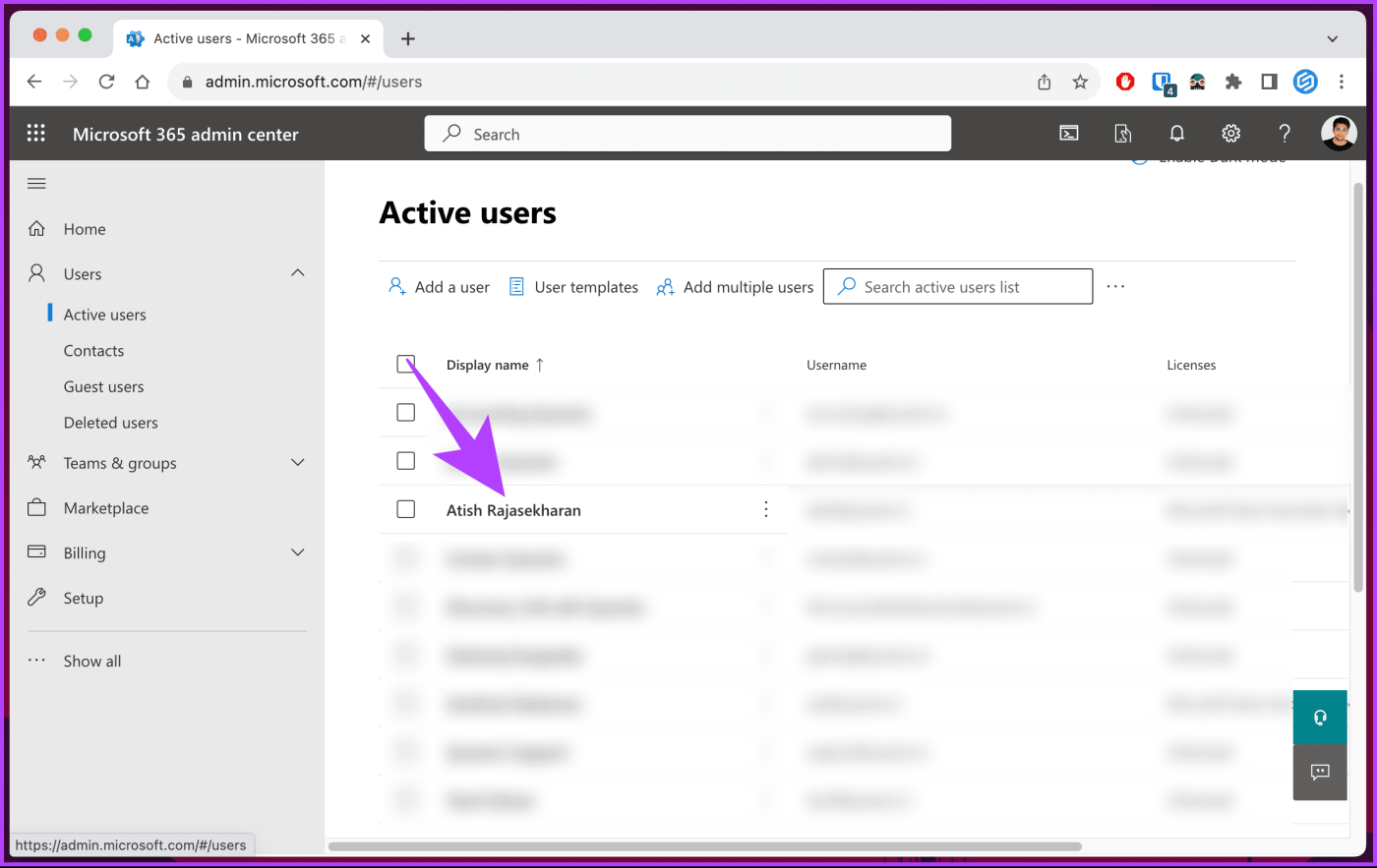
Paso 4 : en el modal, haga clic en Administrar roles.
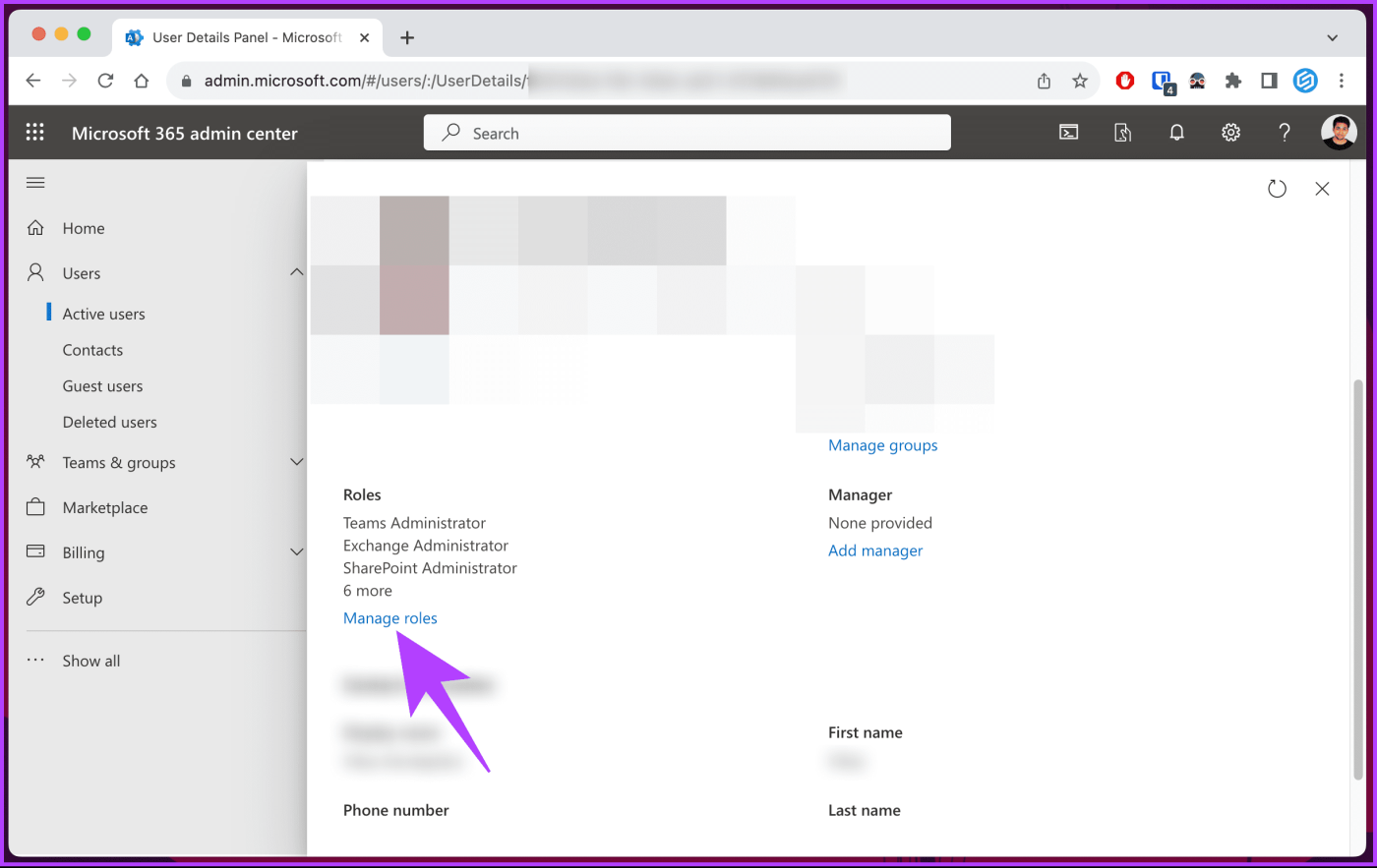
Paso 5 : Ahora, desmarque todos los roles excepto Administrador global y haga clic en el botón Guardar cambios en la parte inferior.
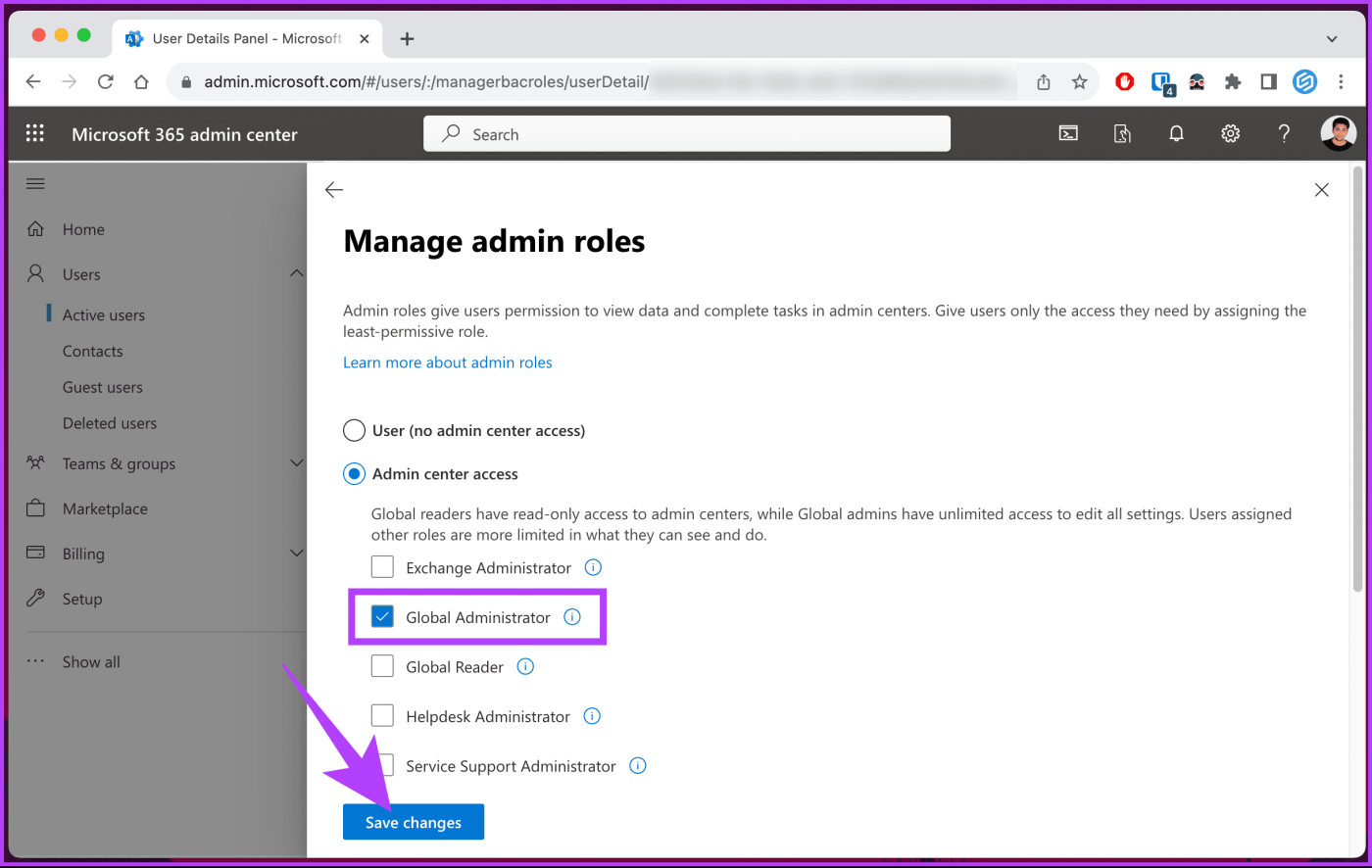
Los cambios entrarán en vigor después de unos minutos. Si ya inició sesión desde esa cuenta, cierre sesión e intente iniciar sesión nuevamente. Si este método no solucionó el problema, consulte el siguiente método.
7. Habilite Outlook en la Web
Si recibe el mensaje de protocolo deshabilitado o el error 500 de Outlook, habilitar el acceso web de Outlook (OWA) podría solucionar el problema. Este error ocurre cuando un administrador le quita el permiso para acceder a Outlook web.
Nota : Los siguientes pasos solo pueden ser ejecutados por un administrador. Si no es el administrador, comuníquese con la persona interesada.
Paso 1 : Vaya al centro de administración de Exchange desde su navegador preferido en una computadora Windows o Mac e inicie sesión con sus credenciales.
Ir al centro de administración de Exchange
Paso 2 : haga clic en Destinatarios en el panel izquierdo y elija Buzones de correo en el menú desplegable.
Paso 3 : Ahora, seleccione la cuenta de usuario para la que desea habilitar Outlook web.
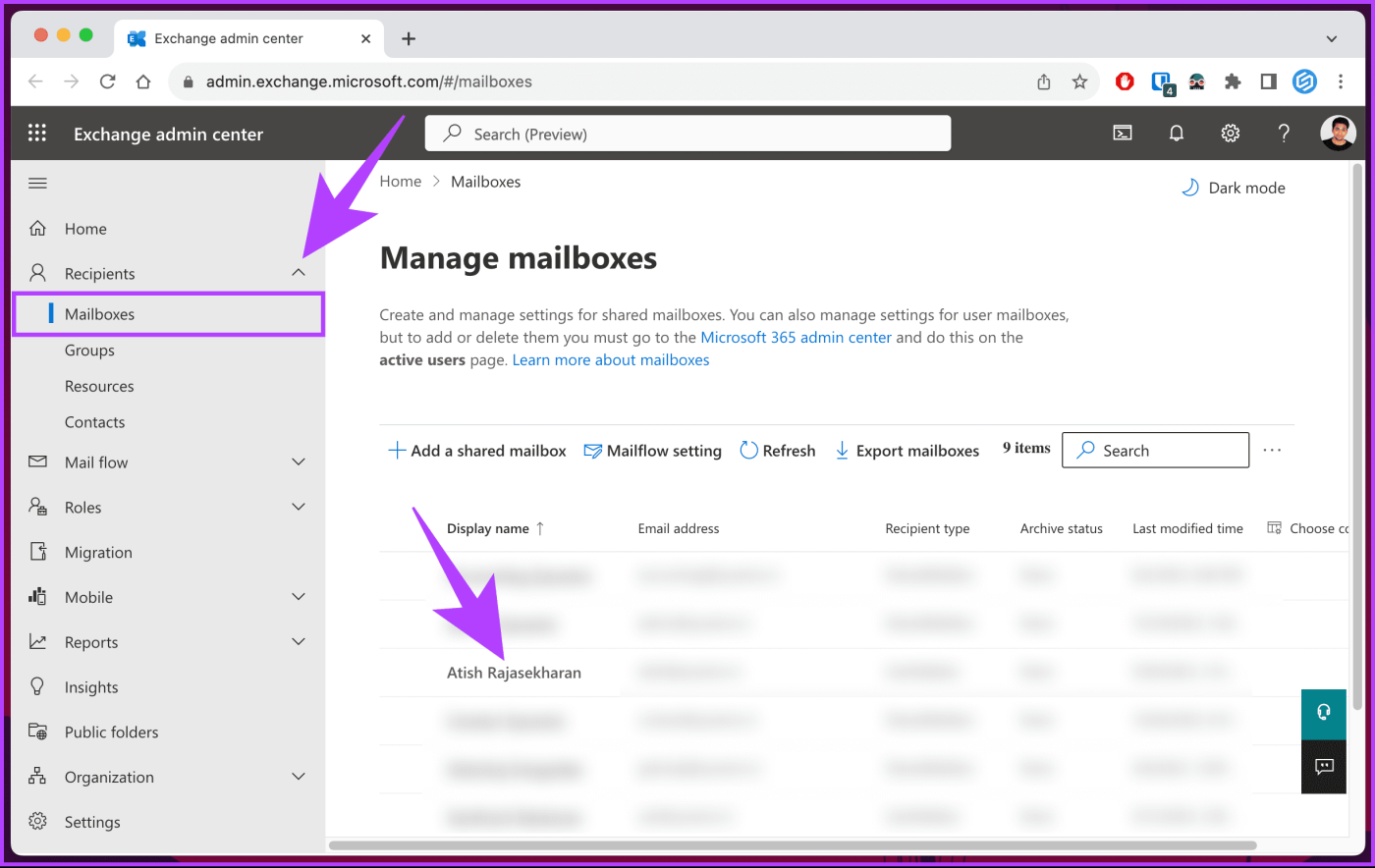
Paso 4 : en el panel derecho, en "Aplicaciones de correo electrónico y dispositivos móviles", haga clic en "Administrar configuración de aplicaciones de correo electrónico".
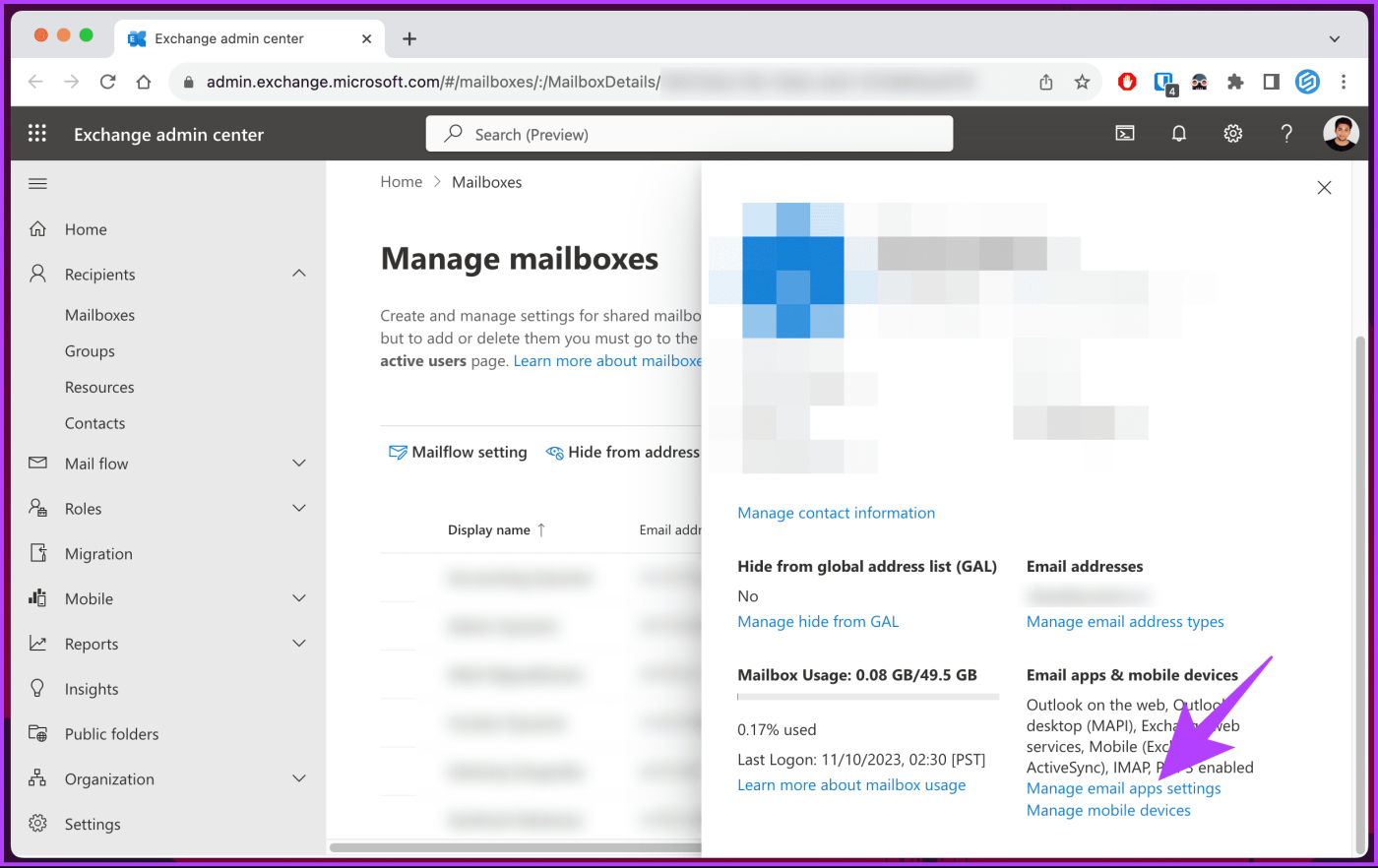
Paso 4 : en la pantalla "Administrar configuración para aplicaciones de correo electrónico", active "Outlook en la web". Finalmente, haga clic en el botón Guardar.
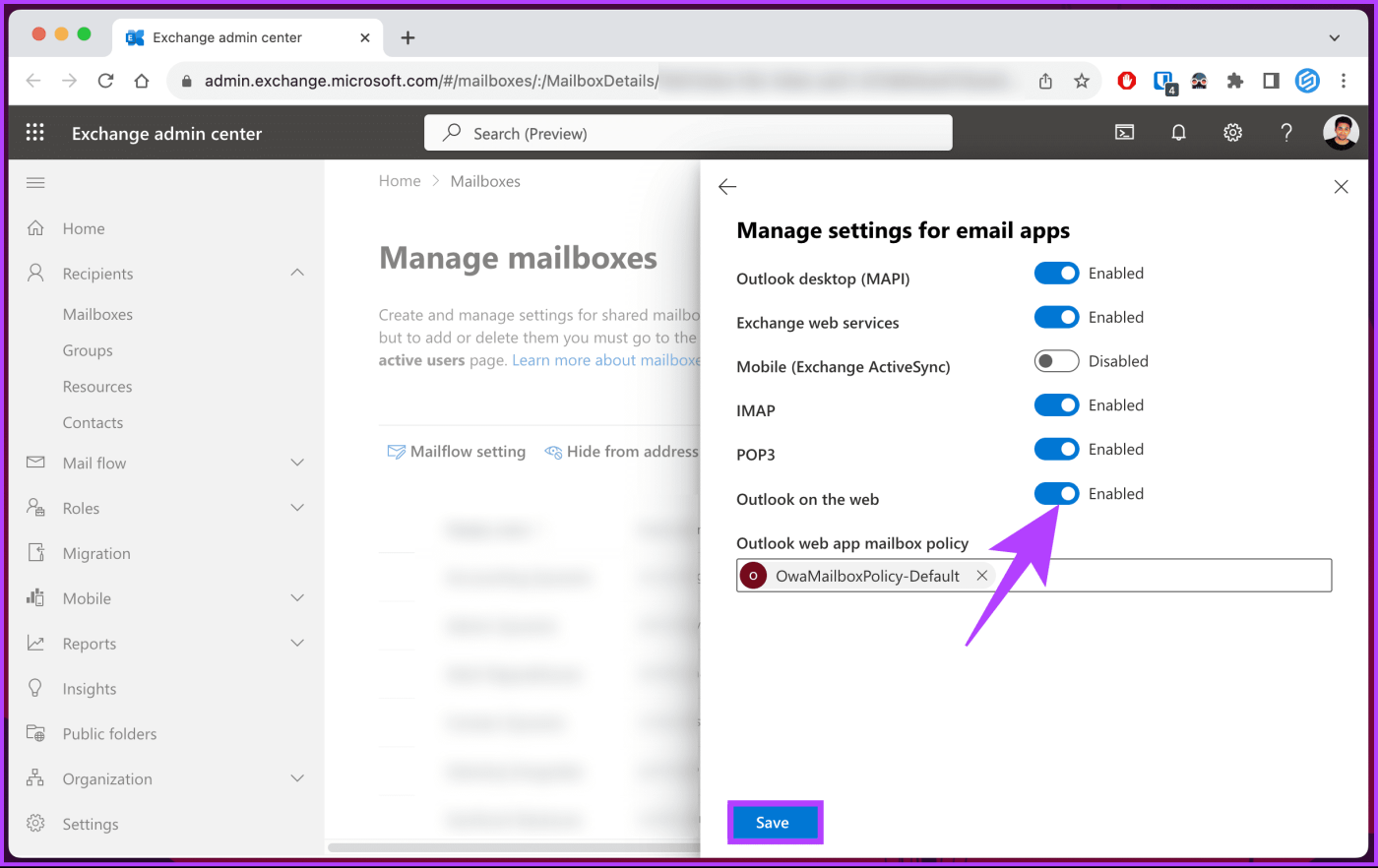
Eso es todo. Debería poder acceder a Outlook web en su computadora sin errores. Si no puede solucionar el problema, el siguiente método le ayudará.
Microsoft proporciona una herramienta de diagnóstico y solución de problemas llamada Asistente de recuperación y soporte de Microsoft (SaRA). Esta herramienta ayuda a los usuarios a diagnosticar problemas con las aplicaciones de Office, incluido Outlook. Siga los pasos a continuación.
Paso 1 : Primero, descargue SaRA del sitio oficial de Microsoft.
Descargar el Asistente de recuperación y soporte de Microsoft
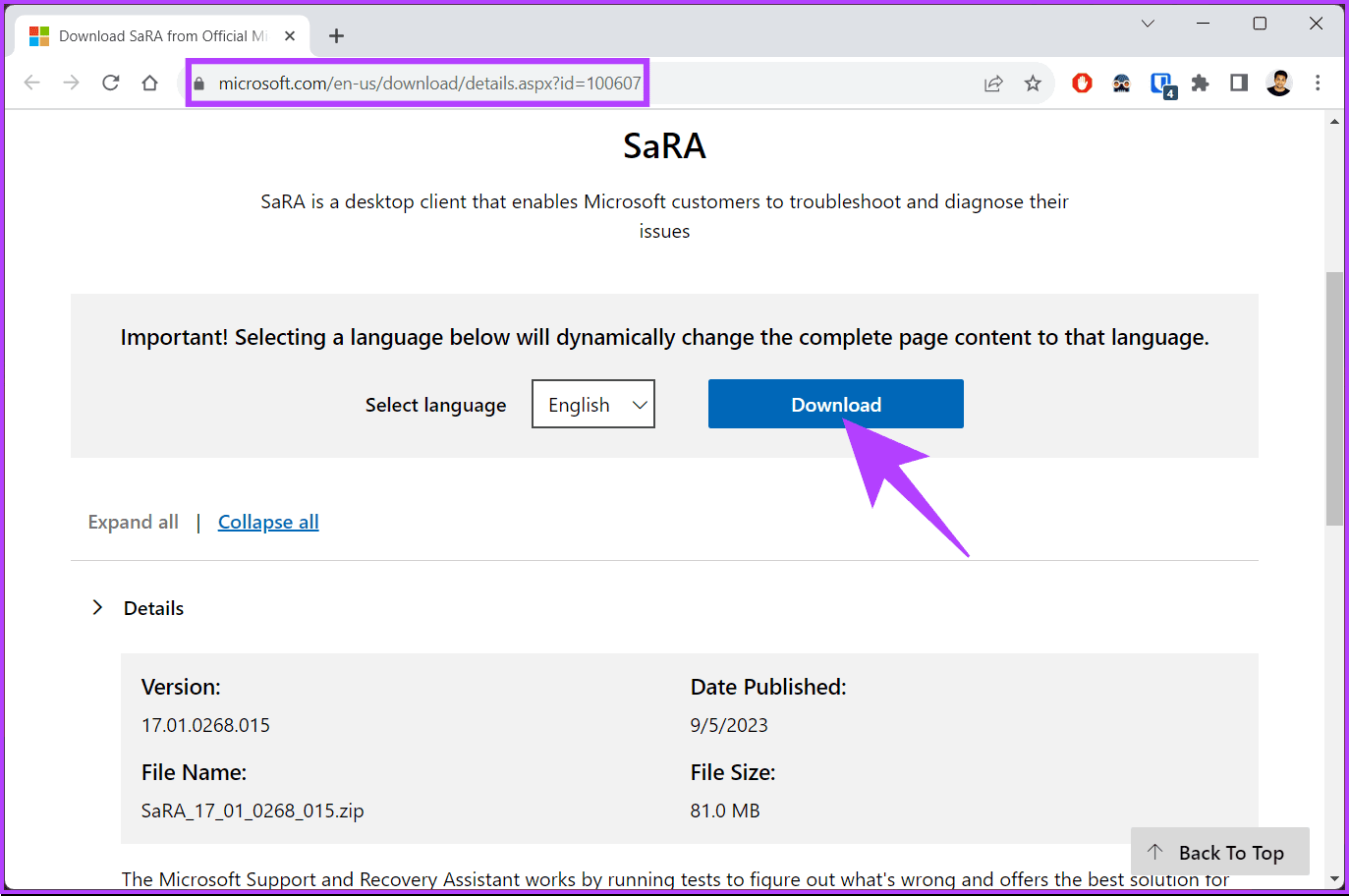
Paso 2 : una vez descargado, haga clic en Instalar y abra la herramienta.
Paso 3 : seleccione la opción 'Outlook en la web' y haga clic en Siguiente.
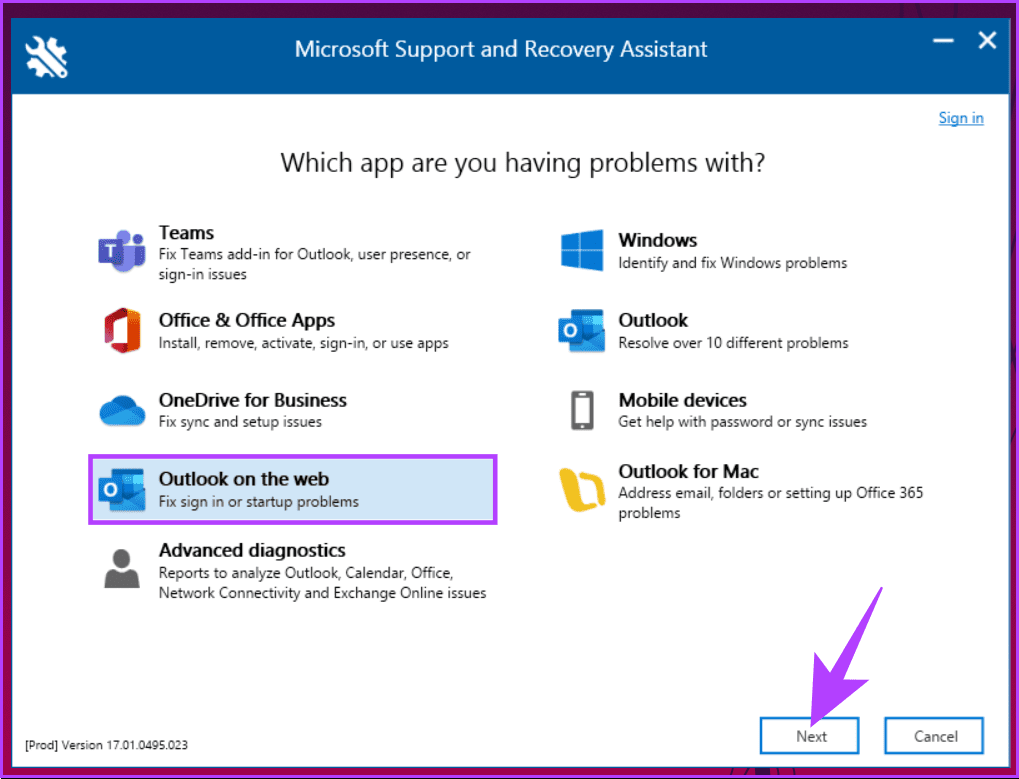
Paso 4 : en la pantalla "Seleccione el problema que tiene", elija "No puedo ejecutar Outlook en la web" y haga clic en Siguiente.
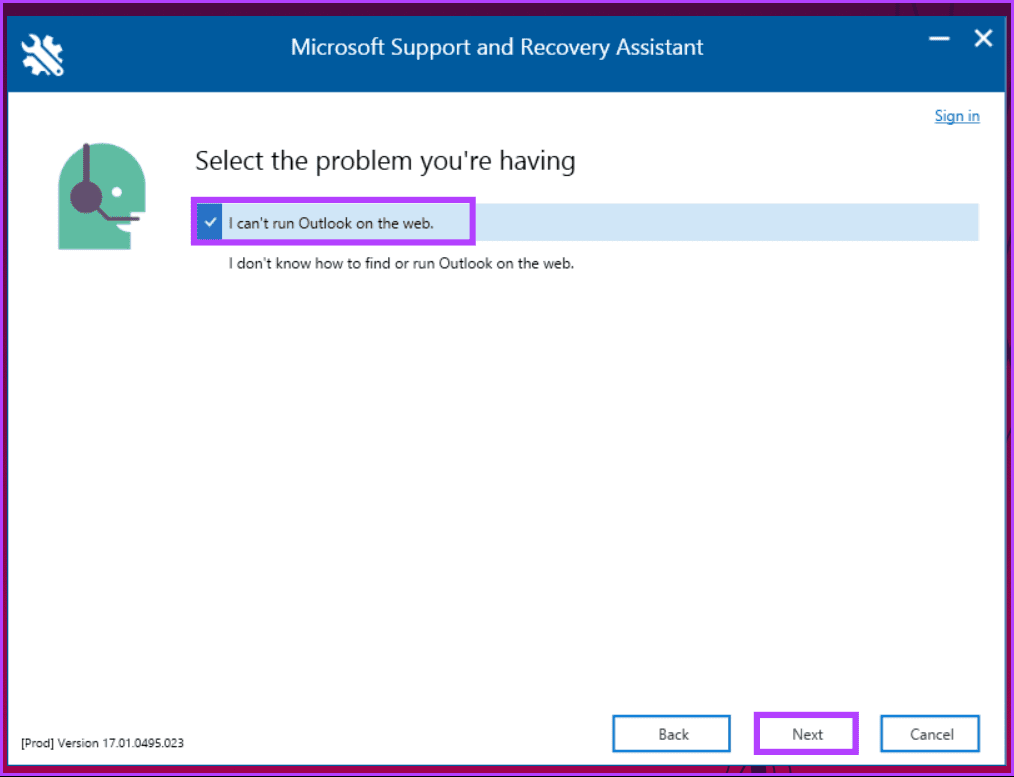
A partir de ahora, siga las instrucciones y solucione sus problemas de conectividad. Una vez que termine los pasos, reinicie o actualice su cuenta de Outlook cerrando sesión e iniciando sesión. Esto solucionará el error y podrá continuar.
Preguntas frecuentes sobre cómo solucionar el error de Outlook 500
1. ¿El error Outlook 500 es específico de una determinada versión de Outlook?
No, el error de Outlook 500 puede ocurrir en varias versiones, incluidas Outlook 2016, 2019 y Microsoft 365.
2. ¿Qué debo hacer si el error de Outlook 500 persiste después de intentar los pasos básicos de solución de problemas?
Si el error continúa, es recomendable comunicarse con su departamento de TI o proveedor de servicios de correo electrónico para obtener más ayuda. Pueden diagnosticar y resolver problemas relacionados con el servidor que causan el error.
Solucionar el error de Outlook
Ahora que hemos explorado las causas comunes del error 500 de Outlook y hemos proporcionado ocho formas efectivas de solucionarlo, puede corregir rápidamente el error 500 de Outlook para garantizar una comunicación ininterrumpida y una experiencia fluida.